Как разблокировать телефон найденный: Как я разблокировал найденный телефон методами соц. инженерии / Хабр
Как я разблокировал найденный телефон методами соц. инженерии / Хабр
Конец рабочего дня, вечер, я нахожу на улице телефон. Им оказывается Samsung Galaxy S5 Mini, экран заблокирован с помощью CM Locker (это важно).
На телефоне подключён интернет, видны уведомления Instagram, Youtube, но ни одного пропущенного звонка или SMS. Да и что толку – нажать на уведомление, чтобы перейти к его деталям, из заблокированного состояния нельзя. Панель уведомлений также вызвать не получается, можно лишь запустить фонарик, включить/отключить передачу данных, Wi-Fi, блютуз и калькулятор. Ну и уменьшить/увеличить яркость/громкость, откуда тоже не добраться до набора телефонного номера или SMS.
Через пару часов телефон таки зазвонил. Мы договорились, что владелец заберёт его у меня завтра, так как он сейчас находится на другом конце города.
А в 6 утра на телефоне зазвонил будильник. Я сдвинул уведомление вправо и лёг обратно в кровать. Через пару минут будильник зазвонил снова.
(скриншот для примера)
После неверного ввода PIN-кода появляется ссылка «Забыли пароль». Нажав на неё, открывается приглашение восстановить пароль с помощью Gmail, нужно лишь ввести пароль от почты. Но мне он неизвестен.
Хорошо, беру в руки планшет и ищу по указанному e-mail`у человека во ВКонтакте и Facebook.
ВКонтакте пусто, в Facebook нахожу один аккаунт, но он с ненастоящими данными и не используется. Ищу по e-mail`у просто в Google. Тоже ничего.
Что дальше? Хм…
И тут я вспоминаю, что на главном экране одно из уведомлений гласило, что на таком-то канале Youtube появилось новое видео, а второе – что кому-то понравилось «моё» фото в Instagram.
Ок, нахожу девушку в Instagram, которой понравилась фотография владельца телефона. Начинаю просматривать тех, на кого она подписана. Среди двух десятков человек большинство девушек, а среди парней никто в последнее время не выкладывал фото, или делали это с iPhone у зеркала).
Ладно, подписываюсь на неё и захожу в «Подписки» Instagram`а. Здесь отображаются действия моих друзей, и среди остальных я вижу, как она «лайкнула» 4 фото. Три фото – подружек, одно фото – парня. Того, который с iPhone был.
Так… Захожу в его аккаунт, в профиле вижу ссылку на Ask.fm.
В Ask.fm вижу ссылку на профиль ВКонтакте.
Открываю профиль ВК и с первой попытки угадываю пароль для разблокировки
Паролем для разблокировки оказались день и месяц рождения.
Телефон успешно разблокирован и CM Locker показывает мне фото «злоумышленника», который пытался разблокировать смартфон, с предложением поделиться им через стандартное меню Android share.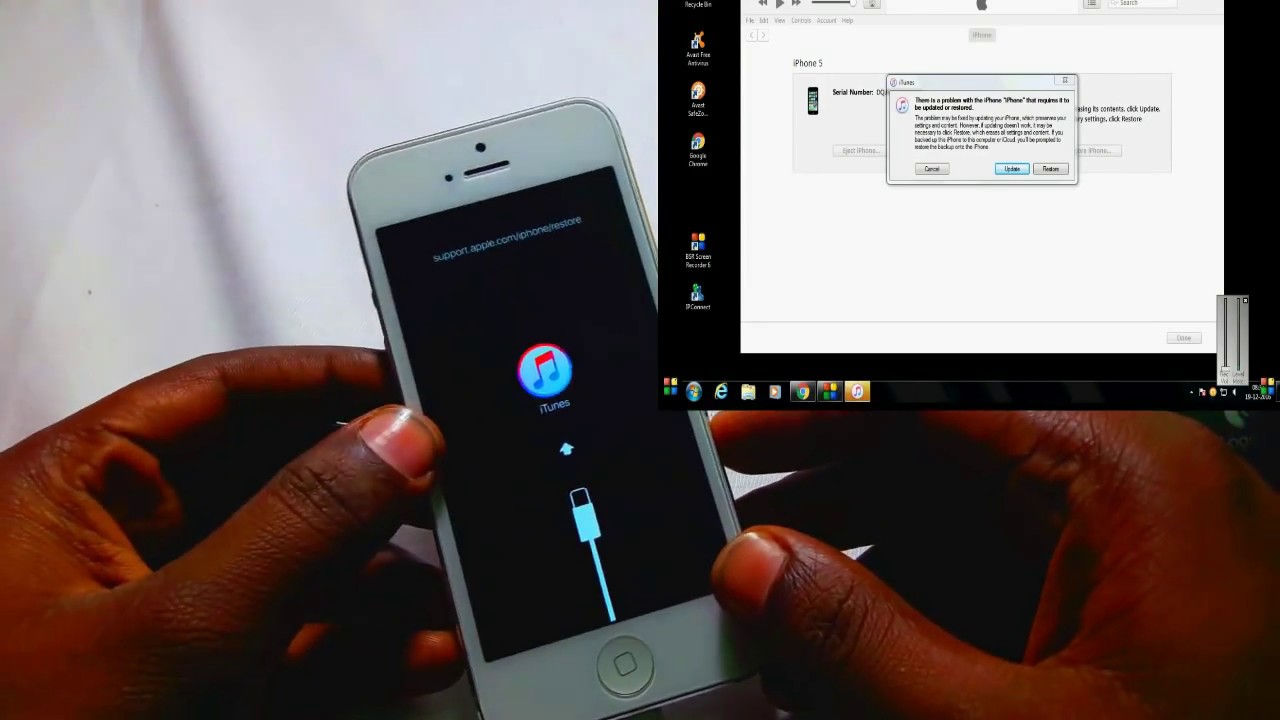
Но я же возвращаю телефон через пару часов – мои фото на этом телефоне не нужны. Захожу в галерею, нахожу папку с этими фото, нажимаю «удалить», и тут поверх вопроса «Удалить?» всплывает защита с требованием ввести графический ключ. Ну, его так просто я не подберу) Что ж, сворачиваю приложение, захожу в галерею повторно и за пару таких попыток успеваю удалить одно фото. Но моих фото на телефоне несколько, а надоедливая защита, которую, как мы видим, можно обойти, мешает удобно удалить остальные.
Ok, Google. Устанавливаю из Play Market`а простой файловый менеджер, захожу в него, открываю нужную папку и удаляю фото. Защитное приложение и не пикнуло – а что, оно же настроено на определённые программы, блокировать ново установленные приложение не было задумано)
Итого:
дополнительная защита – это хорошо. Однако не стоит устанавливать такие простые пароли, как дата рождения. Ставьте хотя бы даты рождения задом наперёд, я не знаю, или чужие даты рождения (но только не близкого вам человека, который будет отмечен в вашем социальном профиле в графе «Семейное положение» 😉 ).
Да и вообще, социальные сети…
В CM Locker по-умолчанию включена функция «Фото злоумышленника». Рядом доступна функция «Отправлять фото по e-mail», но она по-умолчанию не активирована. Получается, разработчики не посчитали нужным активировать эту функцию, а пользователи могут и не включить её. И что толку от фото, которое остаётся на утерянном телефоне?
Ну и сама медлительность приложения, которая позволяет совершить какую-то операцию за несколько миллисекунд до появления экран блокировки приложения – тоже в минус разработчикам.
(при запуске калькулятора из тогда ещё заблокированного телефона, открывалось меню настроек Android`а, но там я не успел открыть что-либо)
Сам смартфон оснащён сканером отпечатков пальцев, и если выбрать такой способ блокировки экрана, то разблокировать его становится значительно сложнее (но тоже
не невозможно) – лучше использовать такую защиту, чем пароль из четырёх незамысловатых цифр.
И ещё раз: никогда не ставьте простые пароли!
P. S.: телефон, конечно же, я вернул.
S.: телефон, конечно же, я вернул.
Как разблокировать найденный телефон samsung. Как разблокировать телефоны Samsung
Телефон, наверное, является сегодня самым необходимым девайсом. Человек, оказавшийся без устройства, как без рук. Если раньше его использовали как средство связи, то теперь — это и ежедневник, и музыка, и хобби, и работа, и общение с друзьями и родными. Но что делать, если у вас стоит блокировка, а вы забыли ее комбинацию? Не переживайте, сегодня мы поможем разобраться с данной проблемой.
Главное в статье
Что делать, если забыл пароль на телефоне или планшете?
Паролизация девайсов — гениальное решение от посторонних и любопытных глаз. Но иногда пароль забывается. Главное — не нужно паники, разблокировать можно все. Представляем вам самые основные и распространенные способы:
- Google аккаунт может помочь со входом;
- Специальные программы;
- Сбросы настроек;
- Удаление пароля;
- Перепрошивание девайса;
- Через SMS Bypass;
- Звонок на устройство;
- Разряженная батарея;
- Помощь сервисного центра;
- Звонок в платную техническую поддержку.

Простые способы разблокировать телефон Андроид, если забыт графический ключ
Через аккаунт Гугл
- Необходимо ввести ошибочно ключ до высвечивания надписи, в которой говорится о блоке на 30 секунд. У каждой фирмы смартфона свое количество попыток, их может быть 3, 5 или 10.
- Всплывет надпись «Забыли пароль?» или «Забыли графический ключ?» , кликните по ней.
- Появятся строки, где нужно ввести свою информацию от Google аккаунта — почтовый адрес и пароль.
Hard reset
Этот метод подразумевает сброс всех ваших настроек до заводских.
- Совершите отключение устройства, а затем снова подключите.
- Создайте маневр кнопок: вкл/выкл+громкость на максимум.
- Когда на экране возникнет логотип фирмы, разожмите пальцы.
- Управляя клавишами с боковой части устройства, выберите «Wipe data/factory reset» .
- Далее утвердите — «Yes – delete all user data» .

- Затем укажите — «reboot system now» .
- Тогда ваш блок снимется, но удалятся контакты и письма.
Звонок
В некоторых моделях смартфонов есть такая уловка, что если на него произвести звонок, то можно войти в меню и разблокировать ключ.
- Совершите звонок на девайс с блоком.
- Возьмите трубку с него.
- Зайдите в главное меню.
- Затем в настройки.
- Безопасность, и удаление пароля или ключа.
Разрядить
- Подождите, пока сядет батарея.
- Всплывет окно, которое оповестит о необходимости подключения устройства питания.
- Зайдите в меню батареи, а после выйдите в настройки безопасности.
- Уберите галочку на включении ключа или пароля.
Сервисный центр
Возможен вариант другого характера — отнести девайс в сервисный центр. Если ваше устройство находится на гарантии, то разблокировка будет бесплатной услугой. Но перед отправкой следует уточнить у специалиста о последствиях его вмешательства.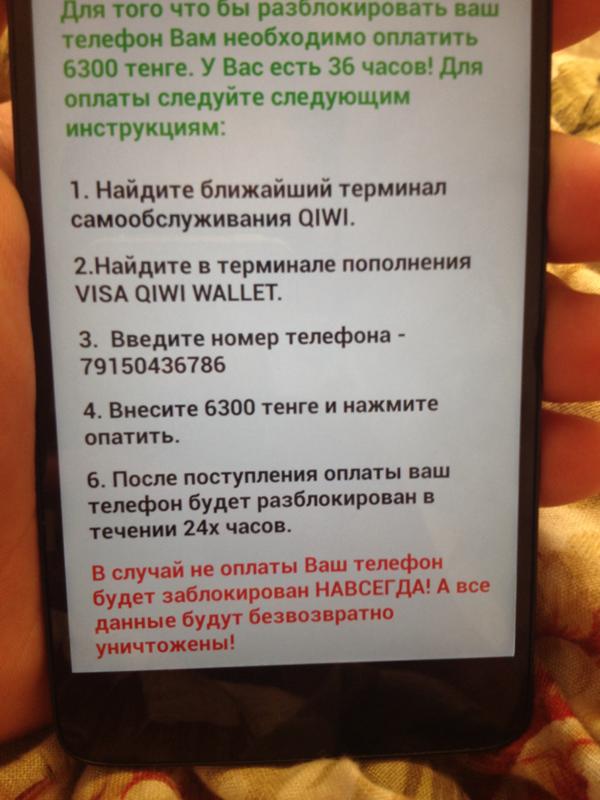
Платная техническая поддержка
- Платная техническая поддержка, в которую можно обратиться либо через оператора, либо через компанию производителя, поможет решить проблему без серьезных потерь. Специалисты разрешат проблему девайса и подскажут действия для предотвращения неприятной ситуации в будущем.
- Связаться с технической поддержкой можно через официальный сайт компании производителя вашего устройства или через компанию оператора связи.
Программа ADB
Данную программу необходимо заранее установить вместе с драйверами на ПК устройство и проделать следующий алгоритм:
- Установите пакет ADB Run .
- Оптимизируйте на девайсе опцию «Отладка по USB» .
- Проведите синхронизацию с компьютером.
- Запустите программу на ПК.
- Выйдите в меню.
- Кликните «Unlock Gestere Key» .
Помимо этого, есть и второй вариант управления программой для разблокировки:
Еще один способ:
Прошивка устройства
Существуют программы, с помощью которых можно прошить телефон. Этот способ поможет не только разблокировать девайс, но и улучшить его способности. К таким программам относят:
Этот способ поможет не только разблокировать девайс, но и улучшить его способности. К таким программам относят:
Через SMS Bypass
- Получайте Root права — для расширения функциональности операционной системы.
- Устанавливайте приложение «SMS Bypass» .
- Разрешайте взаимодействие двух приложений.
- В программе по умолчанию есть текст «1234» .
- Отправляйте сообщение с другого девайса в форме «1234 reset» на номер устройства в блоке.
- Заблокированное устройство перезагрузится, после чего можно внести новый ключ.
Удаление пароля
- Подключите через USB устройство к ПК.
- Совершите отключение девайса, а затем снова загрузите.
- Переместитесь в меню Recovery .
- Заранее загрузите файловый менеджер Aroma .
- Перенесите его на карту памяти Android .
- В меню Recovery установите этот файл.
- Зайдите в /data/system/ .

- Удалите gesture.key .
Как убрать графический ключ в настройках?
- Переместитесь в главное меню.
- Найдите настройки безопасности.
- Кликните опцию блокировка экрана.
- Перейдите к необходимой строчке, которую собираетесь убрать — графический ключ, пароль или пин.
- Устраните галочку или отмените включение.
В некоторых случаях может понадобится ранее используемый ключ, чтобы его убрать.
Как разблокировать пароль на телефоне Самсунг?
Сброс блокировки телефона Fly
Как разблокировать телефон HTC, если забыл пароль?
- Опустите шапку, проведя пальцем от верха до низа экрана.
- Зайдите в настройки, кликнув на винтик в верхнем правом углу.
- Остановитесь на строчке «Восстановление и сброс» .
- Перезагрузите устройство.
Как разблокировать телефон Huawei?
Телефон Nokia: как разблокировать пароль?
Как разблокировать телефон LG?
С устройствами бренда LG проблема блока решается методом Hard reset , его описание приведено выше по тексту.
Как разблокировать пароль на телефоне МТС?
Для устройств компании МТС есть услуга «помощь специалиста». Обратитесь в службу поддержки, где вам подскажут, какие действия совершить, и помогут разблокировать девайс.
Как разблокировать планшет, если забыл пароль?
- Попробуйте вспомнить пароль, а если все же не выходит, погасите экран и присмотритесь по отпечаткам. Вполне вероятно, что на экране остались следы ввода ключа.
- Если попытка разглядеть графический ключ по отпечаткам оказалась неудачной, то введите пароль неправильно предлагаемое количество раз.
- Всплывет окно «Забыли пароль?» .
- Кликните по нему.
- Введите данные аккаунта Google.
- Активируется сброс настроек.
Как убрать забытый графический ключ на планшете?
- Нажмите на главное меню.
- Выберите настройки.
- Далее найдите безопасность.
- Найдите опцию «Блокировка экрана» .

- Укажите — «нет» .
Если ключ или пароль вами забыты, то алгоритм следующий:
- Главное меню.
- Настройки.
- Восстановление и сброс.
- Резервирование данных.
- Сброс настроек.
Видео: Как разблокировать телефон, если забыл графический ключ?
Как видите, удалить ключ или пароль не так уж и сложно, главное — не паниковать и оставаться с «холодной» головой. Одни из способов простые и безобидные, с ними вы не потеряете данные. Другие более сложные, требующие программирования, вследствие чего некоторые данные исчезают. Но в любом случае пароли сбрасываются и с легкими, и со сложными методами разблокировки.
«Самсунг» — один из самых популярных производителей смартфонов. Поэтому вопрос, как разблокировать телефон «Самсунг», волнует многих счастливых обладателей аппаратов данного бренда. Расскажем о том, как это можно сделать.
Забыл пароль: как разблокировать телефон «Самсунг»
Блокировка с помощью пин-кода или графического ключа создает ощущение того, что информация, которая хранится в устройстве, защищена и будет доступна только законному владельцу телефона.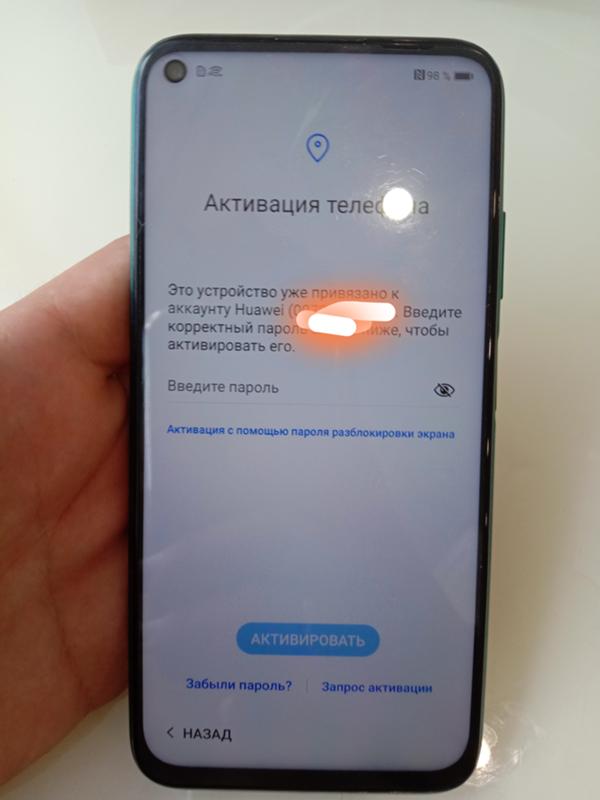
Но иногда случаются непредвиденные ситуации: сам владелец может забыть пароль, или его может случайно изменить кто-то, кто баловался с телефоном, например ребенок.
Чтобы обезопасить себя от подобных ситуаций, специалисты рекомендуют:
- Изначально в настройках активировать функцию Smart Lock, которая позволяет распознать владельца альтернативным способом.
Когда функция активирована, разблокировать «Самсунг» не представляет проблем.
- Установить в настройках дополнительный пин-код.
С пятой версии Android производитель предусмотрел возможность разблокировать телефон с помощью дополнительного пин-кода. Его нужно указать в настройках после покупки устройства.
Когда забыл пароль, достаточно несколько раз вводить рисунок или цифры неправильно, пока не появится сообщение о 30-секундной блокировке. Вместе с ним в правом углу появится и кнопка «Дополнительный пин-код».
Сам производитель на официальном сайте предлагает следующие способы разблокировки:
- Установить дополнительный пин-код, о чем написано выше.

- Воспользоваться сервисом Find my mobile.
Для этого необходимо выполнить следующие действия:
- Зайти на сайт findmymobile. Его легко можно найти с помощью Google или поиска на сайте производителя.
- Зарегистрироваться и войти в систему.
- Выбрать кнопку «Подготовить». Изучить краткое руководство, которое появится на экране.
- На самом устройстве в настройках зайти в раздел «Экран блокировки и защита».
- Сделать активным пункт «Найти телефон».
- В окне, которое появится, указать учетные данные, которые использованы при регистрации на сайте.
- Активировать пункт меню «Удаленное управление».
Если все подготовительные работы проделаны, разблокировка устройства не составит труда. Необходимо зайти на сайт. Выбрать свой телефон и нажать пункт «Разблокировать мое устройство».
Если устройство подключено к интернету, сигнал с сайта снимет блокировку.
- Разблокировать, сбросив данные до заводских настроек.

Информация на телефоне может быть потеряна, если она не синхронизирована с аккаунтом или не выложена в облако, но доступ к устройству такой способ обеспечит.
Алгоритм действий по сбросу информации до изначальных настроек таков:
- Необходимо выключить телефон.
- Одновременно удерживать клавиши «Домой», питания и регулировки звука вверх.
- После появления фирменного логотипа отпустить клавишу «Домой».
- Появится так называемое инженерное меню. Здесь необходимо найти строку wipe data/factory reset.
- Подтвердить выбор, нажав ввод.
- Обратиться за помощью в сервисный центр.
Если ни один из перечисленных способов не подошел, производитель рекомендует на сайте найти информацию о сервисном центре, который расположен ближе всего к вашему месту проживания, и обратиться туда.
В Сети можно найти еще несколько способов, которые могут сработать при наличии нужной версии операционной системы и модели устройства.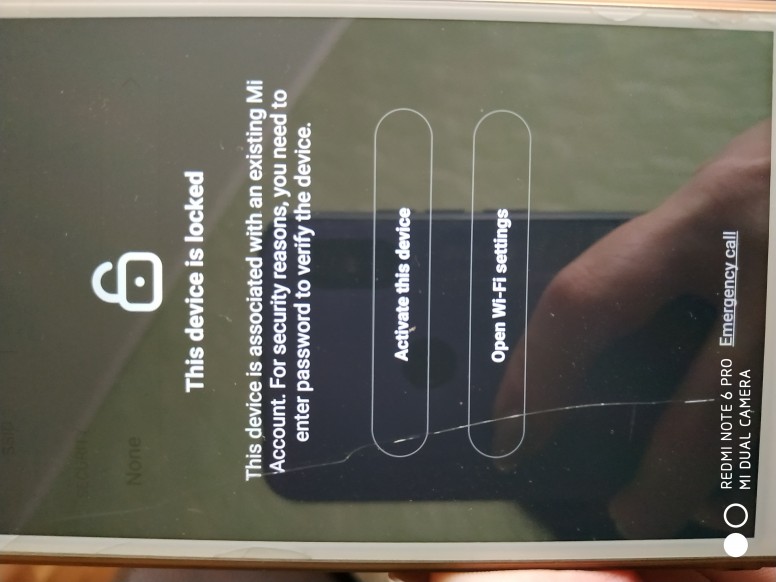 Среди них:
Среди них:
- Разблокировка учетной записью в Google.
Функция доступна на ранних версиях Android. После 5-ти неверных попыток ввести пароль появится кнопка, которая предложит войти при помощи Google-аккаунта.
- Разблокировка в безопасном режиме.
На некоторых моделях можно при перезарузке удерживать кнопку регулировки громкости. Телефон переходит в безопасный режим. В нем необходимо сменить пароль.
- Перепрошить устройство.
Метод рекомендуется только опытным пользователям. Необходимо зайти на официальный сайт производителя, выбрать соответствующую программу для своей версии операционной системы. Скачать ее на компьютер. Подключить устройство и четко следовать инструкциям.
Существует множество способов, как разблокировать телефон. Важно выбрать тот, который будет прост и понятен именно для вас. Полагаться стоит, в первую очередь, на те способы, которые рекомендует производитель.
Блокировка экрана с помощью графического ключа, пароля или пин-кода существенно повышает безопасность телефона. Эта защита не позволит злоумышленнику получить доступ к вашим файлам, фотографиям, взломать пароли и узнать номера банковских карт. Но иногда блокировка оборачивается против самого владельца гаджета. Ниже приводится несколько способов как разблокировать телефон Samsung Galaxy. Методы работают и с планшетами компании.
Эта защита не позволит злоумышленнику получить доступ к вашим файлам, фотографиям, взломать пароли и узнать номера банковских карт. Но иногда блокировка оборачивается против самого владельца гаджета. Ниже приводится несколько способов как разблокировать телефон Samsung Galaxy. Методы работают и с планшетами компании.
Разблокировка смартфона Samsung при неправильно введённом пин-коде
После 6-ти неверных пин-кодов гаджет блокирует ввод новых данных на 30 секунд. По прошествии этого времени у пользователя есть шанс ввести заветные цифры снова.
Поэтому первый метод разблокировки Samsung состоит просто в ожидании, пока истечет время таймаута после неверно введенного пин-кода и попробовать другую комбинацию.
Как разблокировать телефон Самсунг удаленно
Этот метод пригодится в двух случаях:
- Пользователь забыл графический пароль или пин-код на телефоне и не может снять блокировку экрана гаджета.
- Пользователь желает предоставить доступ к смартфону другому лицу, не сообщая при этом секретной комбинации цифр или графического пароля на телефоне Самсунг.
 Например, чтобы ребёнок мог поиграть в игры на планшете, оставленном вами дома.
Например, чтобы ребёнок мог поиграть в игры на планшете, оставленном вами дома.
Фирменному удаленному разблокировщику – сервису Find My Mobile потребуется доступ к гаджету. Перед первым использованием этого метода следует подготовить телефон к удаленному управлению.
Как подготовить телефон Самсунг к удаленному управлению
Выберите устройство из списка принадлежащих вам гаджетов и нажмите кнопку Подготовить.
Пользователю сообщаются шаги, выполнив которые он может подготовить гаджет к удалённому управлению. Главный момент – в меню Настройки в разделе Экран блокировки и защита должен быть открыт пункт Поиск телефона.
В меню опций необходимо установить флаг Удаленное управление.
Пункты, касающиеся передачи местоположения гаджета, второстепенны и прямого отношения к возможности блокировки/разблокировки устройства не имеют.
Как разлочить экран на Самсунге
Выберите нужный телефон из списка. Справа появится меню доступных действий. Сделать их можно без прямого доступа к телефону.
Сделать их можно без прямого доступа к телефону.
Не забывайте, что гаджет при этом должен быть в зарегистрирован сотовой или Wi-Fi сети. Если включить режим В самолёте, метод не сработает.
Выбираем пункт Разблокировка и ждём результата. В этот момент интернет-сервис снимет блокировку экрана. Успешность операции подтверждается сменой цвета пункта в меню на сайте.
Этот метод позволяет снимать блокировку пин-кодом, графическим ключом или паролем. Таким способом управляются все современные смартфоны Самсунг, включая дуос, Samsung Galaxy J1, J3, mini, A5 и другие, работающие под управлением операционной системы Андроид.
На сайт сервиса Find My Mobile можно зайти с телефона друга или родственника. Гаджет необязательно должен быть произведен Самсунг. Подойдёт устройство на любой мобильной ОС: Андроид, iOS, Windows Mobile. Критично наличие доступа в интернет.
Как снять блокировку с Самсунга через безопасный режим
Если блокировка привычным способом не снимается, возможно телефон заблокировали какие-то вредоносные приложения.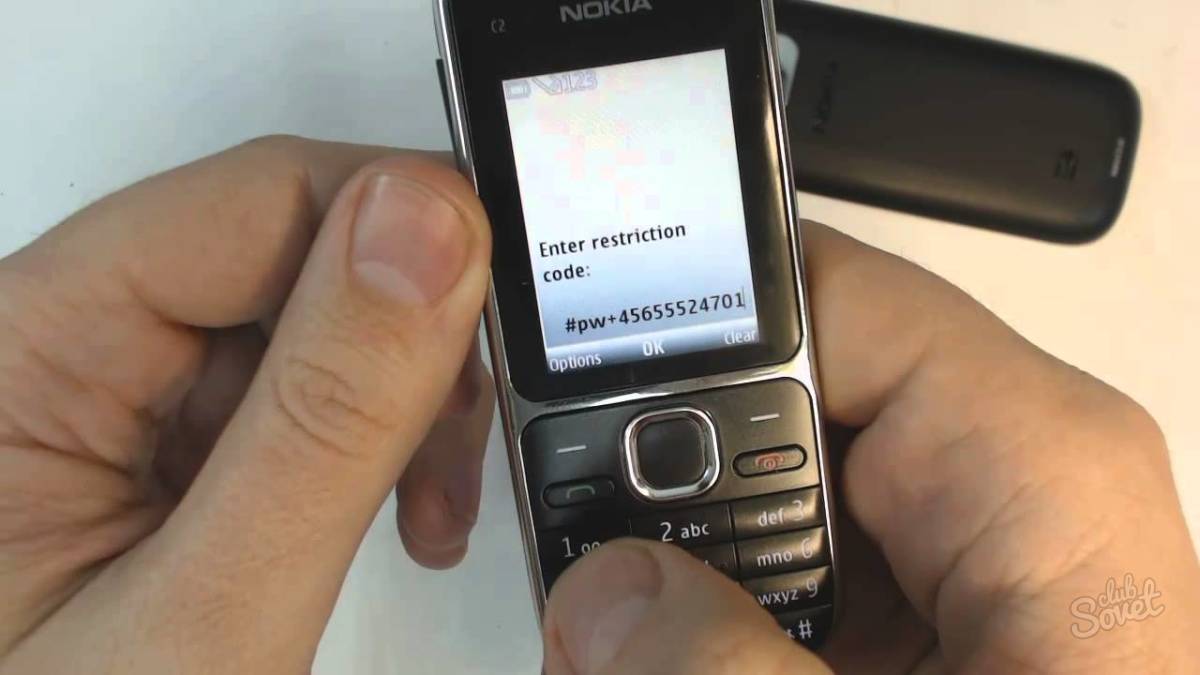 Это необязательно означает вирусную активность, но этот факт заслуживает пристального внимания.
Это необязательно означает вирусную активность, но этот факт заслуживает пристального внимания.
- Для начала в безопасном режиме. Для этого полностью отключите смартфон. При включении зажмите кнопку уменьшения громкости.
- Надпись Безопасный режим в левом нижнем углу сообщит об успешно завершении процедуры. Разблокируйте устройство привычным способом: введя пин код разблокировки или графический пароль.
- В безопасном режиме сторонние программы блокируются. Работают только системные приложения, которые идут в поставке Андроид. Возможно, заблокируется и работа вредной программы, вызвавшей нестандартную блокировку.
Если попытка окажется успешна, проанализируйте последние установленные приложения и удалите их с гаджета. По завершении операции перезагрузите смартфон обычным образом.
Как снять графический ключ или пин-код через сброс данных
Если пользователь забыл графический ключ, но удалённый доступ через сервис Find My Mobile недоступен, у него остается ещё одна возможность разблокировки на Samsung. или Hard reset решит проблему.
Сброс данных через Find My Mobile
Зайдите на сайт фирменного веб-сервиса по поиску потерянных мобильников и найдите своё устройство в списке. Выберите пункт Удалить мое устройство.
Все данные будут удалены и телефон перейдёт в заводское состояние.
Важное замечание для владельцев современных телефонов, работающих на Android 5.1 и более поздних версиях. Для обеспечения повышенной безопасности пользователей разработчики Google предусмотрели защиту от воровства гаджетов.
После того, как сбросить свой мобильник, пользователь должен указать пароль последнего установленного на нем аккаунта. В противном случае помогут только специалисты фирменного сервисного центра и только при предъявлении документов на устройство и чеков о его оплате в магазине.
Хард ресет с помощью клавиш
Что делать, если забыл пароль от гаджета, заблокировавшегося без доступа к сети? Поможет выполнение жесткого сброса с помощью кнопок.
- Выключаем телефон полностью.
- Зажимаем три кнопки: питание, громкость выше и домой.
- Когда появится рисунок логотипа Самсунг, отпускайте питание.
На современных смартфонах пользователи чаще всего сохраняют фото- и видеофайлы. Кроме того, смартфоны дают возможность в любое время удобным способом управлять электронными платежами. В силу этих причин телефону нужно обеспечивать некий уровень защиты — пароль.
Если вы забыли пароль от своего телефона, то пользоваться вы им не сможете. В таких случаях можно обратиться к специалистам по ремонту смартфонов Samsung .
Как разблокировать телефон Samsung, если забыли пароль
Но разблокировать телефон можно и самостоятельно, выбрав и попробовав, наиболее подходящий к ситуации, способ.
Разблокировка телефона через данные аккаунта
Самый легкий, простой и быстрый способ разблокировки телефона Samsung — это воспользоваться электронной почтой Google аккаунта. Для этого вам нужно нажать на экране «Забыли пароль?». Эта функция появляется после пяти неверных попыток снять блокировку.
Проблема может быть в том, что не все и не всегда помнят такие данные. Тогда восстановите ваши данные на компьютере, а потом используйте на смартфоне.
Использование PIN-кода
Если у вас версия не новее Android 5.0, то в помощь вам будут дополнительный набор из четырех цифр, который вы вводили при привязке графического ключа. Если вы их помните, то восстановите доступ к своему девайсу.
Сброс до заводских настроек
Если вам такая методика не подходит, можно воспользоваться следующим способом — полный сброс всех настроек до уровня заводских. К сожалению, такой метод тоже имеет побочные действия — он приведет к удалению всего того, что сохранено в памяти вашего телефона. Таким образом, вы можете потерять ценные и нужные для вас документы и файлы.
Для этого необходимо одновременно нажать и удержать кнопки увеличения звука, включения и домой.
После появления на экране «Samsung» вы попадаете в меню восстановления Recovery.
Выберите следующие параметры: WipeData/FactoryReset, находите Yes — delete all user data, и утвердить Reboot system now.
В перемещении по пунктам используйте кнопку регулирования звука, а для их выбора нужно пользоваться кнопкой блокировки.
Использование дополнительных программ
Если вы позаботились заранее и сделали привязку к аккаунту Samsung, то есть еще один эффективный способ разблокировки телефона Samsung — это специальная программа «Samsung @ home 9.41». Для того чтобы ею воспользоваться, вам нужно будет подключить телефон при помощи USB-кабеля к ноутбуку или ПК, запустить программу и действовать согласно всем указанным там инструкциям. Интерфейс этой программы очень понятен и доступен, поэтому установить и пользоваться ею сможет каждый обладатель смартфона Samsung.
Использование Root-прав для разблокировки
Обладая root-правами, можно в системной папке удалить файлы, которые содержат в себе данные об активных паролях и ключах. Для этого можно использовать файловый менеджер Aroma, который загружается на micro-sd. Далее, включив телефон в режиме Recovery меню, установите программу и в системной папке удалите файлы с именами locksettings.db-shm, locksettings.db-wal, locksetting.db и gesture.key.
Но помните, получая root-права (статья Как получить root-права) вы автоматически лишаете свое устройство гарантии от производителя.
Для того, чтобы защитить свое устройство, многие пользователи устройств Samsung устанавливают блокировку, которая способна предотвратить использование смартфона и просмотр личных данных нежелательными лицами. Однако, устанавливая сложный графический или числовой ключ, пользователи рискуют его забыть, из-за чего смартфоном нельзя воспользоваться. Но не все так страшно, ведь существуют способы, которые .
Способ 1. Звонок на смартфон Samsung
Данный способ подходит преимущественно для смартфонов, но если ваш планшет поддерживает функцию голосовых вызовов, то его также можно опробовать.
Для использования этого способа просто осуществите звонок с любого другого телефона на заблокированный Samsung. В процессе разговора у вас должен появиться доступ к функциям смартфона, поэтому, не теряя времени, отправляйтесь в Play Маркет, откуда необходимо скачать и запустить приложение «No lock», которое снимет всю блокировку со смартфона.
Способ 2. Вход в аккаунт Google
Если ввести пять раз неправильный графический ключ, система может предложить . Если на Самсунге появилось подобное предложение, введите адрес электронной почты и пароль от аккаунта, с которым сопряжен смартфон, после чего блокировка будет сброшена.
Обратите внимание, что для действия этого способа, смартфон должен быть подключен к интернету.
Способ 3. Восстановление смартфона (планшета) Samsung
Чем плох этот способ, так это тем, что в результате вы получите абсолютно чистое устройство, как после приобретения. Но в конечном итоге блокировка будет гарантированно снята.
Выключите свое устройство и разом зажмите клавиши повышения громкости и центральную «Домой». Смартфон должен включиться, но вместо привычной загрузки на экране отобразится логотип Recovery.
Как правило, движение по пунктам меню производится с помощью кнопок управления громкостью, а выбор пункта – с помощью кнопки блокировки устройства. Используя такой подход, вам необходимо перейти к пункту «Wipe data/factory reset» .
В следующем окне подтвердите действия, щелкнув по пункту «Yes – delete all user data» .
Завершающий этап – выбор параметра «Reboot system now» .
На устройстве начнется процесс, который займет некоторое время. В конце ваше устройство перезагрузится и отобразит меню выбора языка, с которым сталкиваются все пользователи Android при первом использовании устройства.
Как я разблокировал найденный телефон методами соц. инженерии — Версия для печати
Конец рабочего дня, вечер, я нахожу на улице телефон. Им оказывается Samsung Galaxy S5 Mini, экран заблокирован с помощью CM Locker (это важно).
На телефоне подключён интернет, видны уведомления Instagram, Youtube, но ни одного пропущенного звонка или SMS. Да и что толку – нажать на уведомление, чтобы перейти к его деталям, из заблокированного состояния нельзя. Панель уведомлений также вызвать не получается, можно лишь запустить фонарик, включить/отключить передачу данных, Wi-Fi, блютуз и калькулятор. Ну и уменьшить/увеличить яркость/громкость, откуда тоже не добраться до набора телефонного номера или SMS.
Через пару часов телефон таки зазвонил. Мы договорились, что владелец заберёт его у меня завтра, так как он сейчас находится на другом конце города.
А в 6 утра на телефоне зазвонил будильник. Я сдвинул уведомление вправо и лёг обратно в кровать. Через пару минут будильник зазвонил снова. Что ж, я сдвинул значок влево. Не тут-то было – он снова зазвонил через несколько минут (забегая наперёд, скажу, что это не невозможность отключить будильник при заблокированном телефоне, а просто его владелец настроил около десяти будильников с разницей в пару минут между собой). Оставлять телефон звонящим в другой комнате или выключать его мне не хотелось, поэтому решено было найти способ разблокировать его.
(скриншот для примера)
После неверного ввода PIN-кода появляется ссылка «Забыли пароль». Нажав на неё, открывается приглашение восстановить пароль с помощью Gmail, нужно лишь ввести пароль от почты. Но мне он неизвестен.
Хорошо, беру в руки планшет и ищу по указанному e-mail`у человека во ВКонтакте и Facebook.
ВКонтакте пусто, в Facebook нахожу один аккаунт, но он с ненастоящими данными и не используется. Ищу по e-mail`у просто в Google. Тоже ничего.
Что дальше? Хм…
И тут я вспоминаю, что на главном экране одно из уведомлений гласило, что на таком-то канале Youtube появилось новое видео, а второе – что кому-то понравилось «моё» фото в Instagram.
Ок, нахожу девушку в Instagram, которой понравилась фотография владельца телефона. Начинаю просматривать тех, на кого она подписана. Среди двух десятков человек большинство девушек, а среди парней никто в последнее время не выкладывал фото, или делали это с iPhone у зеркала).
Ладно, подписываюсь на неё и захожу в «Подписки» Instagram`а. Здесь отображаются действия моих друзей, и среди остальных я вижу, как она «лайкнула» 4 фото. Три фото – подружек, одно фото – парня. Того, который с iPhone был.
Так… Захожу в его аккаунт, в профиле вижу ссылку на Ask.fm.
В Ask.fm вижу ссылку на профиль ВКонтакте.
Открываю профиль ВК и с первой попытки угадываю пароль для разблокировки: 15 апреля – 1504 – дата рождения.
Паролем для разблокировки оказались день и месяц рождения.
Телефон успешно разблокирован и CM Locker показывает мне фото «злоумышленника», который пытался разблокировать смартфон, с предложением поделиться им через стандартное меню Android share.
Но я же возвращаю телефон через пару часов – мои фото на этом телефоне не нужны. Захожу в галерею, нахожу папку с этими фото, нажимаю «удалить», и тут поверх вопроса «Удалить?» всплывает защита с требованием ввести графический ключ. Ну, его так просто я не подберу) Что ж, сворачиваю приложение, захожу в галерею повторно и за пару таких попыток успеваю удалить одно фото. Но моих фото на телефоне несколько, а надоедливая защита, которую, как мы видим, можно обойти, мешает удобно удалить остальные.
Ok, Google. Устанавливаю из Play Market`а простой файловый менеджер, захожу в него, открываю нужную папку и удаляю фото. Защитное приложение и не пикнуло – а что, оно же настроено на определённые программы, блокировать ново установленные приложение не было задумано)
Итого: дополнительная защита – это хорошо. Однако не стоит устанавливать такие простые пароли, как дата рождения. Ставьте хотя бы даты рождения задом наперёд, я не знаю, или чужие даты рождения (но только не близкого вам человека, который будет отмечен в вашем социальном профиле в графе «Семейное положение» 😉 ).
Да и вообще, социальные сети…
В CM Locker по-умолчанию включена функция «Фото злоумышленника». Рядом доступна функция «Отправлять фото по e-mail», но она по-умолчанию не активирована. Получается, разработчики не посчитали нужным активировать эту функцию, а пользователи могут и не включить её. И что толку от фото, которое остаётся на утерянном телефоне?
Ну и сама медлительность приложения, которая позволяет совершить какую-то операцию за несколько миллисекунд до появления экран блокировки приложения – тоже в минус разработчикам.
(при запуске калькулятора из тогда ещё заблокированного телефона, открывалось меню настроек Android`а, но там я не успел открыть что-либо)
Сам смартфон оснащён сканером отпечатков пальцев, и если выбрать такой способ блокировки экрана, то разблокировать его становится значительно сложнее (но тоже не невозможно [1]) – лучше использовать такую защиту, чем пароль из четырёх незамысловатых цифр.
И ещё раз: никогда не ставьте простые пароли!
P.S.: телефон, конечно же, я вернул.
Автор: Gorodnya
Источник [2]
Как разблокировать найденный айфон: ТОП лучших способов
Не редко можно услышать, как кто-то нашел на улице телефон. Такие случаи довольно постоянные. Но что делать, когда нашел айфон и как его разблокировать? Известно, что продукция компании Apple (iPhone, iPad, Mac) отличается своей надежной системой безопасности. Разблокировать чужой айфон не так просто. Мы разберем возможные варианты разблокировки найденного айфона.
Можно ли перепрошить заблокированный айфон с функцией «найти iPhone»
Сложность взлома iPhone заключается в разно уровневой системе безопасности. Учетная запись iCloud, Face ID, отпечаток пальца, цифровой код – это все, что надежно защищает устройства Apple. Если на айфоне включена функция «найти iPhone», то перепрошить устройство будет невозможно.
Если вы нашли iPhone, и решили его не возвращать владельцу или не можете его найти, и хотите воспользоваться смартфоном, то единственный вариант его разблокировать, если будет отключена функция «найти iPhone».
Для отключения «найти iPhone» понадобиться Apple ID и пароль айклауд. Вы можете обратиться в техподдержку, чтобы подтвердить, что телефон ваш, но для этого потребуются документы о покупке устройства.
Совет: если владелец гаджета отметил с помощью «найти iPhone», что его телефон украден, постарайтесь как можно быстрее найти этого человека и вернуть айфон.
В случае, когда владельца не получается найти, попробуйте продать смартфон на запчасти, указав причину продажи. Возможно, кто-то купит телефон в заблокированном состоянии.
DoulCi для разблокировки чужого iPhone
В мире современных технологий нет понятия невозможного. Хакеры постоянно пытаются взломать то, что так бережно оберегают разработчики различной техники. DoulCi – это инструмент для взлома заблокированных айфонов. Этот способ появился после выпуска обновления iOS 7.
Чтобы воспользоваться инструментом для взлома DoulCi, нужно выполнить следующее:
- Скачиваем пакет с программой
- Запускаем DoulCi HostSetup для создания виртуального сервера на компьютере
- Отключаемся от Wi-Fi
- Отключаем антивирус
- Открываем doulCi iCloud Unlocker
- Подключаем айфон к компьютеру через USB-кабель
- Авторизируем устройство, создав файл хоста, который будет действовать от имени сервера Apple.
Таким образом, мы входим в новую учетную запись iPhone, которую сами создаем с нуля.
Важно: последние версии iOS устойчивы перед doulCi, поэтому они не впустят в учетную запись постороннего пользователя.
Обратите внимание, кроме блокировки iCloud на блокировку IMEI. Даже если удалось подключиться к устройству через doulCi, но на телефоне активна блокировка IMEI, войти в систему не получиться.
Обход блокировки через DNS
С выпуском компанией Apple обновления iOS 8, метод взлома через doulCi стал бездейственным. Но вместо него появился новый способ обойти блокировку аккаунта iCloud. Сделать это можно с помощью замены адреса DNS. Для этого нужно:
- Зайти в Настройки
- Wi-Fi
- Нажать на иконку в виде буквы «i» возле названия сети Wi-Fi
- В графе DNS ввести «78.109.17.60».
С первого раза может не получиться, поэтому стоит пробовать несколько раз. Коме этого телефон должен быть сброшен до заводских настроек. Так же стоит указать, что этот способ обхода блокировки является частичным. Подключение к внешнему серверу позволяет смотреть видео, играть в игры, слушать музыку, менять настройки, но ограничивает доступ к телефонным звонкам и СМС-сообщениям.
Разблокировка через iTunes
Один из вариантов сбросить все настройки айфона до заводских и зайти без пароля – использование iTunes. Чтобы запустить восстановление нужно выполнить несколько шагов:
- Установить последнюю версию iTunes на компьютер
- Подключаем устройство к компьютеру через USB-кабель
- Зажимаем кнопки «Домой» + «Включение\выключение»
- Удерживаем до 5 секунд и отпускаем
- Входим в режим прошивки Device Firmware Update
- Нажимаем кнопку «Восстановить»
- Ждем окончания процесса.
После загрузки обновлений айфон загрузиться без пароля. Однако, если владелец установил аккаунт iCloud и делал резервные копии, то полноценно пользоваться гаджетом не получиться.
Обращение в специализированные сервисы
В разблокировке продукции Apple может помочь специализированный сервис, но с несколькими условиями. Клиент должен предоставить документы о покупке устройства и приложить к ним чек. В пакете документов должен быть указан адрес и контактный номер продавца.
В противном случае вы можете воспользоваться помощью специалистов, чтобы выяснить контакты владельца телефона и вернуть его за вознаграждение. Не стоит обращаться в посторонние сервисы по разблокировке айфонов, которые берут за это деньги. Это не более чем мошенники.
Совет: лучше держаться подальше от заблокированных телефонов, в которых владелец использовал опцию «найти мой iPhone».
Заключение
Система безопасности техники компании Apple зарекомендовала себя с лучшей стороны. Это говорит о том, что найденный айфон не стоит держать у себя на руках. Проще вернуть устройство владельцу и, возможно, получить за это материальную благодарность.
Если все попытки разблокировать найденный айфон увенчались неудачей, и вы не смогли найти владельца телефона, попробуйте продать его на запчасти в сервисы по ремонту.
как разблокировать и оставить себе
Нашел айфон: как разблокировать и оставить себе
Люди часто теряют вещи, которые постоянно носят с собой. И смартфоны не исключение. Сегодня потерянные гаджеты принято возвращать владельцу, особенно если речь идет о продукте компании Apple. Почему так происходит? Возможно, люди стали более совестливыми?
На самом деле, все айфоны оснащены функцией «найти iPhone» в сервисе iCloud, что позволяет отследить свой девайс. Это удобная функция, но иногда она добавляет хлопот владельцу устройства. Если вы забудете данные для входа в учетную запись, то снять блокировку можно будет только в специализированном сервисе, например, rem-iphone.ru. Можно обратиться непосредственно в компанию Apple и снять блокировку, но там вас попросят показать документы о покупке аппарата.
Через вышеописанную функцию можно активировать «Режим пропажи», который позволяет дистанционно заблокировать потерянный гаджет. В большинстве случаев разблокировать устройство без входа в учетную запись будет невозможно.
Как разблокировать iPhone?
Если вы нашли iPhone и он заблокирован владельцем как потерянный, вы можете попытаться снять блокировку, но сделать это не просто. Легально разблокировать не получится, поэтому придется использовать подпольные методы.
Одним из таких является использование утилиты doulCi, которая создает виртуальный сервер на вашем компьютере. После подключения к нему айфона, программа устанавливает файл хоста на смартфоне, действуя как сервер Apple. Таким способом вы обманываете устройство и создаете новую учетную запись на нем.
Стоит отметить, что doulCi работает только со старыми версиями iOS, так как в поздних усилена защита системы. Кроме того, если владелец айфона заблокировал его IMEI, то утилита вам не поможет.
Можно обратиться к умельцам, которые предлагают свои услуги в интернете. Один из популярных способов снятия блокировки – это подделка чека о покупке и обращение в сервисный центр Apple. Но не забывайте, что этот способ не только не дает гарантированный результат, но и может повлечь за собой уголовную ответственность. Стоит ли игра свеч? Решать вам.
Как поступить с найденным айфоном?
Если попытки разблокировать iPhone не увенчались успехом, вы можете продать его на запчасти в сервисный центр. Принимают такие смартфоны обычно за бесценок, особенно старые модели.
Проще вернуть смартфон владельцу, который может предложить вам хорошее вознаграждение. Ведь телефон – это не только дорогостоящее устройство, но и хранилище ценных файлов, контактов и фотографий.
smages.com
Нашел айфон — как можно разблокировать и оставить себе
Я могу с уверенностью сказать, что айфон 6, айфон 5, айфон 5s, айфон 7, айфон 4, айфон 4s, айфон 6s, айфон 7 плюс …. можно найти, а не только украсть. Почему?
Потому что однажды я в кафе при спешке просто забыл свой и спохватился уже дома, через 3 часа.
Также потерял свой мой друг и несомненно кто-то его нашел. К чему я это веду. Просто прочитал «лестные комментарии» к статьям как разблокировать найденный айфон.
Что упало — то пропало. Жаль конечно – такие устройства дорогие, но как сказал один писатель если выбили глаз, не плачь, а радуйся, что не выбили два.
Я это к тому, что если потеряли телефон, то это у вас не отобрали, так что вины нашедшего нет в том, что кто-то потерял.
Оставить себе найденный телефон (если сможете) или вернуть владельцу это дело совести и порядочности.
Нашли – можете оставить – греха не будет, но обязательно представьте себе картинку, как бы вы себя чувствовали, если бы пришлось год отказываться от многих благ и через неделю потерять свое «сокровище».
Можно ли дома разблокировать найденный айфон с включенной функцией найти телефон
При включенном режиме «Найти телефон» его невозможно перепрошить, восстановить и обновить через программу iTunes.
При включенном режиме «Найти телефон» после перепрошивки включается блокировка активации, которую, не зная данных обойти невозможно.
Для отключения понадобится Apple ID и пароль с аккаунта, в котором этот режим был отключен.
Если таких данных у вас нет, а после перепрошивки при первом входе у вас их спросят, то можете этот айфоном дать на растерзание маленькому ребенку.
С одной стороны, это хорошо, но с другой в такую ситуацию может вляпаться и реальный владелец.
Суть в том, что устройство блокируется на сервере Apple и никакие манипуляции с телефоном вам не помогут.
Вам нужно обратится в техподдержку Apple и убедить их что устройство принадлежит именно вам.
Тогда они разблокируют его. Как вы будете это доказывать дело ваше, но если есть документы, то проблем не будет.
Если же настоящим владельцем телефон отмечен как украден или потерян, то вам лучше всего подумать, как его вернуть (можно за награду).
Если же владельца найти не получится, то попробуйте продать на запчасти. Если устройство без повреждений, к тому же за последнюю модель, можно выручить довольно неплохие деньги в ремонтных мастерских.
Вы также можете найти «помощь» в интернете, только там мошенников не мало (некоторые подделывают чек и обращаются е Apple за снятием блокировки.
Пиратский вариант разблокировать найденный или купленный с рук айфон с заблокированной функцией apple id
«Я забыл код блокировки iPhone» — такое утверждение часто появляется среди проблем пользователей телефонов Apple.
Что делать, когда код блокировки вылетел из нашей головы или вы нашли его либо купили с рук?
Когда покупаете iPhone, iPad или iPod touch, вы получаете инструмент для отслеживания и управления устройством удаленно.
Это функция «Найти мой iPhone». С помощью этой функции вы можете быть уверены, что потерянный смартфон можно найти на карте или — в случае кражи — заблокировать.
Здесь мы переходим к самому важному вопросу. Часто на Olx и других сайтах вы можете купить дешевые iPhone, у которых есть стоит блокировка.
Они описываются как «не включаются» и т. д. Телефоны дешевы, а продавцы часто не объясняют, сути и лгут, утверждая, что можно легко разблокировать. Возвратить после покупки товар конечно не сможете.
Если вы уже стали покупателем заблокированного iPhone и задаетесь вопросом, как удалить блокировку – у меня плохие новости. Официально он не может быть разблокирован.
Телефон с блокировкой iCloud Apple ID украден на 99%. Рассказы, которые продавцы говорят, что «Предыдущий владелец забыл дать мне пароль iCloud» чаще всего высасываются из пальца.
Часто, помимо блокировки iCloud, телефон также блокируется с использованием кода IMEI и еще заявление в полицию после кражи.
Помните, что при покупке украденных товаров в соответствии с законодательством вы являетесь соучастником преступления.
Лучше держаться подальше от заблокированных телефонов, в которых владелец использовал опцию «найти мой iPhone».
Конечно, интернет не знает концепции вакуума, и хакеры уже давно решили ответить на вопрос «Заблокированный телефон — как с этим бороться?».
Они разработали инструмент «DoulCi» вскоре после выпуска iOS версии 7. Как работает doulCi? Вам нужно скачать соответствующий пакет с программой, а затем запустите DoulCi HostSetup, который создаст виртуальный сервер на компьютере.
В течение этого времени отключитесь от интернета и отключите все антивирусные программы.
Следующим шагом будет запуск программы doulCi iCloud Unlocker и подключение iPhone с помощью USB кабеля к компьютеру.
После подключения вам нужно только авторизовать устройство. DoulCi создаст файл хоста на устройстве и обманет смартфон, действуя как сервер Apple.
Таким образом, вы сможете разблокировать iCloud и войти в новую созданную вами учетную запись.
Конечно, такие решения рискованны. Нет гарантии, что doulCi будет работать c последними версиями iOS, кроме того, Apple вместе с последующими версиями iOS, удаляет уязвимости в системе.
Более того, как я писал ранее, аморально и не законно использовать чужой телефон, который был украден.
Если, кроме блокировки iCloud, есть также блокировка IMEI — вы не сможете использовать айфон даже после успешного подключения к doulCi. Поэтому перед покупкой стоит проверить IMEI.
Когда Apple выпустила iOS 8 (в частности — iOS 8.3), был еще один способ бесплатно удалить блокировку iCloud. Конечно, также без гарантии, что он будет работать.
Один из пользователей интернета обнаружил, что iCloud можно обойти с помощью DNS. Пользователю требовалось заменить DNS адреса на 78.109.17.60.
Иногда этот процесс приходилось делать даже несколько раз. Разумеется, телефон должен быть восстановлен до заводских настроек.
Только это не полный обход блокировки. При подключении к внешнему серверу можно смотреть YouTube, видеоматериалы, играть в игры, слушать музыку или изменять настройки. Только вы не могли использовать телефонные и текстовые сообщения.
Кому интересны неофициальные варианты разблокировать айфон — вот 8 способов.
Суммирование записи как разблокировать найденный айфон
Я описал известные способы обойти блокировку, но вы наверняка найдете еще много чего в интернете.
Если у вас есть идеи — приглашаю вас поделиться ими в комментариях. Если вы можете найти хороший способ, я добавлю его в обновление этого текста.
В конце предупреждаю вас к обращению к различным компаниям, которые берут деньги за разблокировку найденного айфона.
Чаще всего это обычные мошенники, которые просто хотят развести доверчивых людей. Не попадитесь. Успехов.
vsesam.org
Как разблокировать iPhone, если забыл пароль
Зачем нужно экстренно разблокировать iPhone с помощью действительно работающих способов?Мы не станем говорить о случаях, когда в ваши руки попал чужой телефон. В этом случае его все же лучше вернуть владельцу. Но все же нетипичные ситуации могут возникнуть:
Функция Face ID перестала работать (сломался сканер, не реагирует). Да, ситуация не самая распространенная, но такое случается.
Сломался сканер отпечатка пальца, сбились настройки,
Вы задумались, пока крутили телефон в руках, и истратили десять попыток сканирования отпечатка пальца,
Вы пользовались только паролем, но не можете его вспомнить и попытки восстановления исчерпаны,
Телефон попал в руки ребенка, который 10 раз неверно ввел информацию, и теперь гаджет заблокирован,
Пароль установил ребенок, играясь, и не помнит его.
Вы купили гаджет с рук и не проверили, готов ли он к работе с вами. В этом случае стоит не только восстанавливать пароль, но сперва убедиться, не числится ли ваш гаджет в угоне. Это можно сделать, введя серийный номер на сайте Apple: у устройства должен быть статус Clean. Хотя, если это не так, мы вообще не рекомендуем вам платить деньги за столь сомнительную покупку.
Вы купили устройство с рук, а предыдущий хозяин не снял активацию устройства в iCloud.
Топ-5 способов разблокировки iPhone
Как разблокировать iPhone через iTunes
Итак, если вы больше 9 раз ввели неверный пароль или воспользовались сканером распознавания на гаджете, то умная операционная система отключит устройство, заблокирует и дезактивирует его. Чтобы не допустить мошенников к личным данным (например, паролям от кошельков, вашим личным фото и контактам), все содержимое на устройстве будет удалено.
И все закончится хорошо, если вы регулярно делали резервное восстановление iPhone в iTunes. В этом случае для того, чтобы сбросить телефон понадобится авторизованный компьютер.
- Присоедините iPhone к компьютеру с помощью кабеля, включите iTunes.
- Чтобы принудительно перезапустить телефон на iPhone X, XS и XR, а также iPhone 8 и 8 Plus нужно нажать и быстро отпустить кнопку «прибавить громкость», затем «убавить громкость». После этого держите нажатой боковую кнопку, пока не появится экран режима восстановления. (значок программы). На iPhone 7 и 7 Plus одновременно нажимайте боковую кнопку и кнопку «+ громкость». На iPhone 6s нажмите кнопку «Домой» и верхнюю или боковую клавишу.
- Выберите «восстановить телефон» в появившемся окне.
- Если при синхронизации вы сохраняли резервные копии системы, после загрузки программного обеспечения на экране появится предложение использовать их для записи на телефон. Соглашайтесь.
- Настройте заново вновь включившийся телефон и пользуйтесь им.
Восстановление с помощью удаленного сервиса iCloud
Этот метод практически равносилен предыдущему. Но вы можете находиться далеко от дома и родного компьютера, в другом городе или другой стране. Разблокировать iPhone через iCloud вы сможете, если раньше включили опцию «Найти телефон».
- Зайдите на сайт iСloud.com с любого устройства.
- Введите свой Apple ID.
- Зайдите в раздел «Все устройства» (All devices) и выберите нужный гаджет.
- Выберите строчку «стереть iPhone» (Erase).
Все данные на устройстве будут стерты, оно разблокируется. Затем вы сможете подключить в удобное время гаджет к iTunes и воспользоваться резервной копией для восстановления.
Этот способ работает только в том случае, если заблокированный телефон подключен к WI-FI или мобильному интернету. И если вы знаете свой ID.
Сброс счетчика неверных попыток
Вы оставили iPhone лежать на журнальном столике и его схватил любопытный ребенок? Вернувшись из ванной обнаружили, что любимый телефон превратился в кусок железа. Но пароль-то вы знаете, просто нужен еще один шанс! В таком случае можно просто обнулить счетчик неверных попыток и заново ввести нужную комбинацию или же воспользоваться Face ID на вашем iPhone X, XS или XR.
Сбросить счетчик неверных попыток ввода пароля на телефоне можно на компьютере, с которым гаджет уже хотя бы раз синхронизировался.
- Подключаем телефон к компьютеру кабелем.
- В меню «Устройства» выбирайте пункт «Синхронизировать с …» Вместо точек — название устройства.
- Как только начнется синхронизация, остановите ее, нажав крестик в верхней части iTunes. На телефоне снова появится окно для ввода пароля. В этот раз не ошибайтесь.
Кстати, сбросить пароль и счетчик попыток «хард ресетом» не получится: согласитесь, это было бы слишком просто для злоумышленников.
Не получится также подключить телефон к чужому компьютеру: в таком случае нужно сначала нажать на телефоне кнопку «доверять». Но вы не сможете это сделать, так как экран заблокирован.
Режим восстановления для разблокировки iPhone, если забыл пароль
Этим способом можно воспользоваться только в том случае, если вы знаете Apple ID устройства и пароль, к которому привязан аппарат в меню iCloud. Если вы рискнете восстанавливать заблокированный iPhone без этих сведений, а на нем будет установлена блокировка активации с помощью функции «найти телефон» — устройство превратится в «кирпич».
Воспользоваться режимом восстановления стоит в том случае, если вы хотите сбросить пароль на заблокированном iPhone 6, 7, 8, X, XS, XR. Это может понадобиться в том случае, если вы не знаете, не помните пароль, не смогли его подобрать.
- Выключите телефон.
- Подключите его к компьютеру.
- Выбирайте в появившемся меню режим восстановления Recovery Mode.
- Включите iTunes, нажмите ОК и затем «Восстановить iPhone».
- Если появилось сообщение про автопроверку обновлений, нажмите на кнопку «проверить».
- Затем нажмите «Восстановить и обновить» на следующем экране. Вас предупредят, что все данные с гаджета будут удалены.
— Выбираем версию iOS для установки, соглашаемся с лицензионным соглашением, ждем, пока скачается прошивка (для последних моделей прошивка весит больше 3 Гб).
ВАЖНО: на некоторых версиях прошивки появляется ошибка (3004): Не удалось восстановить iPhone. Чтобы справиться с этим, закройте все браузеры и сделайте Интернет Эксплорер браузером по умолчанию, запустив его и согласившись с предложением в высветившемся окне.
Если вы скачали прошивку заранее (например, потому что на компьютере медленный интернет), то кнопку «восстановить iPhone» в iTunes нужно нажимать с зажатой клавишей Shift. Тогда появится окно, где можно ввести путь к файлу прошивки.
Установка новой прошивки через DFU режим на iPhone, если забыл пароль
Если мягкое восстановление не помогло, то остается использовать жесткий сброс для установки новой прошивки. Эту задачу можно решить в DFU режиме. Чтобы попасть туда на iPhone 6 и 6s одновременно вдавливаем кнопки Домой и Включение и держим 10 сек.
Для iPhone 7 и 7 Plus порядок действий другой:
- Подсоедините телефон к iTunes.
- Зажмите кнопки понижения громкости и выключения, держите до тех пор, пока телефон не выключится. Отпустите только кнопку Включения.
- В режиме DFU экран должен быть черным, без значка iTunes.
- На экране компьютера программа предложит проверить обновления, после нажатия кнопки «Проверить» она сообщит, что телефон в режиме восстановления. Нажмите ОК и переустановите прошивку (ее лучше скачать заранее).
www.kp.ru
Самые простые способы разблокировать iPhone
Пользователи популярных смартфонов от Apple часто ставят на гаджет пароль, чтобы повысить безопасность мобильного устройства и избежать неприятностей – кражи, утери смартфона или просто для защиты собственных данных от людей, которые могут залезть в телефон.
Несмотря на то, что пароль состоит только из нескольких цифр, его часто забывают. В этом случае проблема разблокировки iPhone (4, 4s, 5, 5s, 6, 6 plus, 7, 7 Plus, 8, X) становится актуальной, так как обычный пользователь вряд ли разберется, как снять блокировку самостоятельно. Конечно, это возможно, но необходимо следовать инструкциям, представленным ниже.
Виды блокировки
Стоит сразу отметить, что выражение «разблокировка» смартфона Apple может применяться в разных ситуациях, и каждая из них отличается по своему контексту. Так, есть несколько видов блокировки смартфона:
- Пользователь мог просто забыть пароль, состоящий из чисел, и ему необходимо сбросить пароль, чтобы получить доступ к телефону;
- Блокировка определенного провайдера связи;
- Блокировка через iCloud.
Необходимо учитывать, что, несмотря на одно и то же слово, обозначающее ситуацию, они не имеют между собой ничего общего. Поэтому для каждой из проблем важно применять свой алгоритм действий, который был составлен специалистами.
Разблокировка с помощью iTunes
Чтобы восстановить доступ к смартфону необходимо иметь под рукой персональный компьютер и программу iTunes, которая является частью программного обеспечения для гаджетов компании Apple. Да, она создана для хранения и проигрывания музыкальных треков, но крайне полезна для разблокировки смартфона.
- Подключите заблокированный смартфон к компьютеру в режиме переустановки прошивки и обновления. Чтобы сделать это, нужно просто держать одновременно зажатыми кнопку «выключения питания» и кнопку «домой» в течение десяти секунд. Если iPhone 7 iOS 11 и выше: после подключения к iTunes выключите iPhone, далее зажмите кнопку включения на 3 секунды, не отпуская кнопку выключения нажмите кнопку уменьшения громкости, держите их вместе 10 секунд, далее отпустите кнопку включения и держите кнопку уменьшения громкости еще 5 секунд;
Перейдем к следующему способу.
Как разблокировать через iCloud
Снятие блокировки с iPhone через сервис iCloud – это способ, похожий на предыдущий, но имеющий несколько иной алгоритм. Данный путь подойдет только тем пользователям, у которых в ходе пользования мобильным устройством была подключена функция «Найти iPhone». Без нее остается только возвращаться к предыдущему способу и пробовать его.
Если же опция была подключена, то все оказывается даже проще. В интернет-браузере, открытом на компьютере, достаточно перейти на страницу сервиса iCloud и войти в систему, используя свои данные. После этого необходимо будет воспользоваться функцией поиска мобильного гаджета, и система практически мгновенно обнаружит его. После этого появится пункт «Стереть iPhone», который разблокирует систему. Опять же, все данные, фотографии и другая информация будут стерты из памяти смартфона.
Отвязка через службу поддержки
Когда смартфон продается другому пользователю, прежний владелец должен обязательно «отвязать» устройство от специального сервиса, который может ограничивать возможности нового пользователя. Отвязка от бывшего Apple ID необходима, если владельцу устройства будет нужен новый аккаунт или другие функции, связанные с идентификацией.
На сегодняшний день самым действенным способ отвязки iPhone от Apple ID считается обращение в службу поддержки. Он является достаточно сложным и долгим, но обладает и определенными преимуществами – например, хорошо сработает, если необходимо полностью удалить аккаунт без возможности вернуть его. Итак, необходимо следовать следующим шагам:
- Зайти на страницу службы поддержки на официальном сайте Apple;
- Внимательно заполнить все поля анкеты, которая там предоставлена;
- Отправить анкету, нажав на кнопку «SubmitSuggestion».
Важно помнить, что анкету лучше всего заполнять по определенным правилам. Так, электронная почта должна указываться именно та, на которую изначально регистрировался Apple ID. В строке «Тема» пишется просьба о том, что необходимо удалить. А в строке «Комментарий» уже оставляется письмо с объяснением указанной выше просьбы. Можно написать, что смартфон будет продаваться или станет подарком.
Не стоит волноваться, если ответ от службы поддержки не приходит долгое время. Они могут ответить и через несколько недель, но на этом процесс сразу закончится. После перехода по ссылке, которую предоставят сотрудники компании, Apple ID будет окончательно отвязан.
Разблокировка через R Sim
R-sim – это универсальная чип-карта. Специалисты создали данный модуль для активации и разблокировки iPhone большинства моделей, чтобы пользователи смогли использовать сеть своего оператора.
Чтобы использовать R-sim, нужно иметь при себе сим-карту формата Nano-sim. Очень часто сотрудники мастерских или салонов связи могут просто обрезать обычную sim-карту до необходимых размеров, но лучше всего попросить заново перевыпустить карту оператора в мини-размере. Так она будет гораздо тоньше обычной.
Если карта есть, необходимо убрать со смартфона пароль и снять блокировку паролем, если она была установлена на sim-карте. Это делается для того, чтобы пин-код не мешал корректной настройке R-sim. Затем необходимо вложить чип-карту в смартфон, чтобы ее «хвостик» уходил под лоток, и чип не лежал сверху. Вместе с чипом в устройство вставляется и сим-карта.
После того, как все манипуляции с чипом и sim-картой сделаны, на экране мобильного устройства появится меню настройки. В нем нужно выбрать соответствующую модель гаджета, своего оператора и принять настройки. Теперь смартфон можно перезагружать, и тогда уже через несколько секунд iPhone будет ловить сигнал.
Снятие Activation Lock
Опция «Найти iPhone» уже с седьмого программного обеспечения была снабжена новой функцией – iCloud Activation Lock. Она автоматически включается при настройке первой опции и значительно усложняет жизнь пользователям, которые приобрели не разблокированный смартфон. Каждый раз, при активации этой опции, смартфон будет запрашивать данные Apple ID и пароль.
В основном, проблема снятия Activation Lock, затрагивает пользователей, которые приобрели мобильный гаджет от компании Apple с рук. Известно, что сброс настроек, активация через другие программы или сброс настроек в этом случае никак не помогут. А обход блокировки необходим, чтобы активировать iCloud, и начать нормально пользоваться своим устройством.
Конечно, никогда не стоит экономить деньги, покупая такой дорогой гаджет не официально, так как можно нарваться на подделки. Можно отметить, что при покупке iPhone с рук, чтобы не мучиться с его разблокировкой, необходимо проверить полный комплекс устройства.
Это сам смартфон, гарнитура, кабель для подключения к компьютеру, зарядное устройство, коробка с наклейкой (дальше станет ясно, почему она так важна), на которой видно серийный номер, совпадающий с данными в телефоне. Не лишним будет попросить и товарный чек.
Для того, чтобы удалить привязку iPhone к Apple ID прежнего владельца, если все-таки телефон был приобретен не разблокированным, нужно следовать определенным рекомендациям, которые связаны с обращением в службу поддержки:
- Первым делом нужно составить официальное письмо для обращения к сотрудникам компании, которые помогут решить проблему. Четкого шаблона для этого нет, поэтому можно вкратце описать ситуацию и свою просьбу. К письму необходимо прикрепить фотографию iPhone и наклеек, которые были на коробке. Можно приложить и товарный чек;
- Коробка от смартфона действительно важна. На ней находится наклейки с номерами и идентификационными данными. Если коробки нет, можно отсканировать наклейки от идентичных моделей гаджета и сделать собственный макет, вписав IMEI и серийный номер. Особенно важен последний;
- Если нет и чека, то его тоже можно сделать самому. Конечно, если не пугает ответственность, к которой могут привлечь за подделку документа. Совет: сначала лучше попробовать написать письмо и без чека, объяснив сотрудникам, что его он не сохранился. Часто бывает, что пользователям идут навстречу – все-таки, компания ценит своих клиентов;
- Все это собирается для того, чтобы доказать сотрудникам Apple, что телефон не краденный или незаконно присвоенный, а действительно купленный. Просто его никак не разблокировать. Все составляющие нужно сфотографировать на одном снимке. Многие советуют не использовать слишком хорошее качество съемки, если чек и коробка не подлинные. Сотрудники вряд ли будут приглядываться;
- Когда снимок сделан, можно писать письмо на один из официальных почтовых адресов службы поддержки с указанием серийного номера. Номер запроса (который потом придется указать в письме) можно узнать на сайте, который занимается устранением неполадок, и выбрать там свою проблему. Потом всего лишь нужно запланировать звонок через, опять же, серийный номер. Это делается тоже на сайте в специальной форме;
- Через 5-10 дней сотрудник Apple ответит на письмо. В нем будет содержаться информация о том, что проблеме присвоен определенный номер, и представитель компании как можно скорее свяжется с пользователем для устранения неполадок. Обычно процесс занимает достаточно долгое время, но зато имеет хороший результат – время компании нужно на проверку данных.
Восстановление без сохранения информации – перепрошивка
Все мобильные гаджеты компании Apple функционируют исключительно на операционной системе iOS, которая разрабатывается специально под iPhone, iPad и другие устройства фирмы. Из-за этого все ресурсы и программное обеспечение очень прочно связаны, буквально каждая функция подгоняется под пользователей именно этих устройств. В частности, компания очень часто выпускает обновления прошивки (программного обеспечения), и новые версии призваны устранить существующие ошибки, повысить безопасности гаджетов и сделать их более удобными.
Под «прошивкой» часто понимают и сам процесс восстановления или обновления программного обеспечения. Чтобы сделать это без сохранения пользовательской информации и данных необходимо обратиться за помощью к специалистам, которые есть в каждом сервисном центре. Операцию можно провести прямо на месте, для этого не понадобится много времени. Для чего же нужна прошивка? Вот несколько типовых ситуаций:
- Если появилось новое обновление операционной системы, а на мобильном устройстве стоит одна из предыдущих версий. Здесь достаточно только провести резервное копирование информации, а затем установить новую версию прошивки;
- На смартфоне уже установлена последняя версия прошивки, но после этой процедуры мобильное устройство начало работать неправильно, приложения могут вылетать или «глючит» сама система. В этом случае можно провести восстановление программного обеспечения, для чего необходимо зайти в специальный режим восстановления (о котором уже говорилось выше), предварительно сохранив данные, если они необходимы;
- Пользователь самостоятельно пытался провести обновление программного обеспечения, но в ходе процесса произошла критическая ошибка. Из-за этого гаджет может перестать правильно функционировать. На экране появится логотип и изображение кабеля, а в некоторых случаях смартфон может и вовсе не включаться. Конечно, причин для такой ситуации много. В том числе, ошибка система, неправильная прошивка и многое другое. Если все дело в программе, то достаточно сделать восстановление программного обеспечения. В большинстве случаев при проведении этой процедуры все данные, которые находятся внутри устройства, будут потеряны. Если вовремя отнести смартфон в сервисный центр, то специалисты могут помочь восстановить информацию или ее часть, а также объяснят, как действовать дальше.
Можно ли разблокировать айфон если он залочен/в режиме пропажи
Режим «пропажи», который встроен в программное обеспечение гаджетов компании Apple, изначально отключается только вводом пароля, используемого для разблокировки устройства. Если же пользователь не знает пароль или забыл его, то ему придется идентифицировать устройство и восстановить доступ к Apple ID. В том случае, если почта, привязанная к идентификатору, доступна, можно легко сбросить пароль от ID:
- Сначала нужно перейти на страницу, которая создана для управления учетной записью идентификатора Apple ID;
После того, как все шаги пройдены, можно перейти на официальный сайт iCloud. При двухфакторной аутентификации понадобится подтверждение входа, для чего используется код – он поступает на доверенные устройства, с которых учетная запись функционировала в прошлом. Конечно, если она использовалась только с одного смартфона (заблокированного в данной ситуации), то необходимо обратиться в службу поддержки.
В том случае, если двухфакторной аутентификации нет, либо найдено доверенное устройство, достаточно подтвердить свой вход с помощью проверочного кода, который придет на другой гаджет. После можно смело заходить в раздел «Найти iPhone», выбрать устройство и отключить режим пропажи.
Можно ли разблокировать найденный айфон
Конечно, в нашем мире много людей, которые попытаются присвоить себе чужой мобильный гаджет, если обнаружат его где-либо. Специалисты не рекомендуют даже пытаться снимать блокировку с найденного iPhone (или любого другого устройства Apple) так как очень часто хозяева все-таки находят свой смартфон. И в этом случае будет трудно объяснить, почему он оказался разблокирован.
Если отойти от моральных советов, можно рассказать очень простую инструкцию, которая поможет сменить пароль разблокировки гаджета Apple. Для начала необходимо подключить телефон с помощью кабеля к своему компьютеру, и подождать, пока он синхронизируется с iTunes. Затем, опять же, нужно перевести устройство в режим обновления – тогда он сам начнет подключение к программе.
После этого на экране появится сообщение, что программа обнаружила устройство, требующее восстановления. Более того, программа сама порекомендует выполнить данную процедуру. Теперь будет достаточно только нажать кнопку «восстановить», и подождать, пока процесс закончится. После этого в памяти гаджета не останется данных и информации, но при правильном соблюдении всех шагов способ должен помочь. Теперь смартфон будет работать в обычном режиме без требования пароля.
myapples.ru
Как разблокировать найденный айфон
Я могу с уверенностью сказать, что айфон 6, айфон 5, айфон 5s, айфон 7, айфон 4, айфон 4s, айфон 6s, айфон 7 плюс …. можно найти, а не только украсть. Почему?
Потому что однажды я в кафе при спешке просто забыл свой и спохватился уже дома, через 3 часа.
Также потерял свой мой друг и несомненно кто-то его нашел. К чему я это веду. Просто прочитал «лестные комментарии» к статьям как разблокировать найденный айфон.
Что упало — то пропало. Жаль конечно – такие устройства дорогие, но как сказал один писатель если выбили глаз, не плачь, а радуйся, что не выбили два.
Я это к тому, что если потеряли телефон, то это у вас не отобрали, так что вины нашедшего нет в том, что кто-то потерял.
ОБРАТИТЕ ВНИМАНИЕЕсть неофициальные варианты разблокировать айфон. Их я описал раньше, поэтому здесь упоминать о них не буду — вот 8 способов
Оставить себе найденный телефон (если сможете) или вернуть владельцу это дело совести и порядочности.
Нашли – можете оставить – греха не будет, но обязательно представьте себе картинку, как бы вы себя чувствовали, если бы пришлось год отказываться от многих благ и через неделю потерять свое «сокровище».
Можно ли дома разблокировать найденный айфон с включенной функцией найти телефон
При включенном режиме «Найти телефон» его невозможно перепрошить, восстановить и обновить через программу iTunes.
При включенном режиме «Найти телефон» после перепрошивки включается блокировка активации, которую, не зная данных обойти невозможно.
Для отключения понадобится Apple ID и пароль с аккаунта, в котором этот режим был отключен.
Если таких данных у вас нет, а после перепрошивки при первом входе у вас их спросят, то можете этот айфоном дать на растерзание маленькому ребенку.
С одной стороны, это хорошо, но с другой в такую ситуацию может вляпаться и реальный владелец.
Суть в том, что устройство блокируется на сервере Apple и никакие манипуляции с телефоном вам не помогут.
Вам нужно обратится в техподдержку Apple и убедить их что устройство принадлежит именно вам.
Тогда они разблокируют его. Как вы будете это доказывать дело ваше, но если есть документы, то проблем не будет.
Если же настоящим владельцем телефон отмечен как украден или потерян, то вам лучше всего подумать, как его вернуть (можно за награду).
Если же владельца найти не получится, то попробуйте продать на запчасти. Если устройство без повреждений, к тому же за последнюю модель, можно выручить довольно неплохие деньги в ремонтных мастерских.
Вы также можете найти «помощь» в интернете, только там мошенников не мало (некоторые подделывают чек и обращаются е Apple за снятием блокировки.
Пиратский вариант разблокировать найденный или купленный с рук айфон с заблокированной функцией apple id
«Я забыл код блокировки iPhone» — такое утверждение часто появляется среди проблем пользователей телефонов Apple.
Что делать, когда код блокировки вылетел из нашей головы или вы нашли его либо купили с рук?
Когда покупаете iPhone, iPad или iPod touch, вы получаете инструмент для отслеживания и управления устройством удаленно.
Это функция «Найти мой iPhone». С помощью этой функции вы можете быть уверены, что потерянный смартфон можно найти на карте или — в случае кражи — заблокировать.
Здесь мы переходим к самому важному вопросу. Часто на Olx и других сайтах вы можете купить дешевые iPhone, у которых есть стоит блокировка.
Они описываются как «не включаются» и т. д. Телефоны дешевы, а продавцы часто не объясняют, сути и лгут, утверждая, что можно легко разблокировать. Возвратить после покупки товар конечно не сможете.
Если вы уже стали покупателем заблокированного iPhone и задаетесь вопросом, как удалить блокировку – у меня плохие новости. Официально он не может быть разблокирован.
Телефон с блокировкой iCloud Apple ID украден на 99%. Рассказы, которые продавцы говорят, что «Предыдущий владелец забыл дать мне пароль iCloud» чаще всего высасываются из пальца.
Часто, помимо блокировки iCloud, телефон также блокируется с использованием кода IMEI и еще заявление в полицию после кражи.
Помните, что при покупке украденных товаров в соответствии с законодательством вы являетесь соучастником преступления.
Лучше держаться подальше от заблокированных телефонов, в которых владелец использовал опцию «найти мой iPhone».
Конечно, интернет не знает концепции вакуума, и хакеры уже давно решили ответить на вопрос «Заблокированный телефон — как с этим бороться?».
Они разработали инструмент «DoulCi» вскоре после выпуска iOS версии 7. Как работает doulCi? Вам нужно скачать соответствующий пакет с программой, а затем запустите DoulCi HostSetup, который создаст виртуальный сервер на компьютере.
В течение этого времени отключитесь от интернета и отключите все антивирусные программы.
Следующим шагом будет запуск программы doulCi iCloud Unlocker и подключение iPhone с помощью USB кабеля к компьютеру.
После подключения вам нужно только авторизовать устройство. DoulCi создаст файл хоста на устройстве и обманет смартфон, действуя как сервер Apple.
Таким образом, вы сможете разблокировать iCloud и войти в новую созданную вами учетную запись.
Конечно, такие решения рискованны. Нет гарантии, что doulCi будет работать c последними версиями iOS, кроме того, Apple вместе с последующими версиями iOS, удаляет уязвимости в системе.
Более того, как я писал ранее, аморально и не законно использовать чужой телефон, который был украден.
Если, кроме блокировки iCloud, есть также блокировка IMEI — вы не сможете использовать айфон даже после успешного подключения к doulCi. Поэтому перед покупкой стоит проверить IMEI.
Когда Apple выпустила iOS 8 (в частности — iOS 8.3), был еще один способ бесплатно удалить блокировку iCloud. Конечно, также без гарантии, что он будет работать.
Один из пользователей интернета обнаружил, что iCloud можно обойти с помощью DNS. Пользователю требовалось заменить DNS адреса на 78.109.17.60.
Иногда этот процесс приходилось делать даже несколько раз. Разумеется, телефон должен быть восстановлен до заводских настроек.
Только это не полный обход блокировки. При подключении к внешнему серверу можно смотреть YouTube, видеоматериалы, играть в игры, слушать музыку или изменять настройки. Только вы не могли использовать телефонные и текстовые сообщения.
Суммирование записи как разблокировать найденный айфон
Я описал известные способы обойти блокировку, но вы наверняка найдете еще много чего в интернете.
Если у вас есть идеи — приглашаю вас поделиться ими в комментариях. Если вы можете найти хороший способ, я добавлю его в обновление этого текста.
В конце предупреждаю вас к обращению к различным компаниям, которые берут деньги за разблокировку найденного айфона.
Чаще всего это обычные мошенники, которые просто хотят развести доверчивых людей. Не попадитесь. Успехов.
Перепрошить найденный айфон 6. Как найти выключенный iPhone
Пользователям айфона шестой версии иногда приходится сталкиваться с проблемой блокировки своего гаджета. Цены на девайсы от эппл всегда были высокими и некоторые приобретают их на черном рынке по более низкой цене. Такие аппараты практически всегда требуют разблокировки. Но бывает, что новый гаджет, купленный у сертифицированных поставщиков, может заблокироваться. Что сделать в каждом отдельном случае, и как разблокировать iPhone 6, подробно рассматривается в этой статье.
Одна из самых часто встречающихся проблем возникает, когда пользователь забыл пароль на iPhone 6. Речь идет о пароле к меню, включающем 4 цифры. Нередко, если забыл пароль, владелец шестой модели айфона пытается подобрать нужную комбинацию цифр. На аппарат предоставляет всего 6 попыток найти нужное сочетание, после чего можно не пытаться разблокировать устройство таким способом.
Что можно предпринять в такой ситуации, и что делать, чтобы вернуть смартфон в рабочее состояние? Первое решение предложит сам гаджет, а именно – подключение к iTunes. Приложение айтюнс наверняка знакомо каждому владельцу гаджета от эппл. Эта утилита многофункциональна и выручает во многих ситуациях.
Модель айфона версии 6 как можно вернуть к жизни заблокированный аппарат при помощи айтюнс, шаги:
- С помощью USB-кабеля подсоединить телефон к ПК или ноутбуку.
- Выключить телефон.
- Перевести в режим DFU посредством длительного нажатия кнопок «Power» и «Home».
- Затем нажать и не отпускать только одну кнопку — «Home», пока на дисплее не появится сообщения о том, что устройство находится в режиме восстановления.
- Дать свое согласие на действие, выбрав одно из 2-х предложенных программой решений – восстановление с базовыми настройками и потерей всей информации или из сохраненной копии.
Второй способ, как разблокировать iPhone 6s или простую шестерку, предполагает сброс пароля с помощью iCloud. Таким способом можно заблокировать гаджет через службу «Найти». Такой способ тоже бывает эффективен, но при его применении часто возникают проблемы. Так, если пользователь не может идентифицироваться себя в системе Apple (забыл пароли и т.п.), разблокировка iPhone 6s станет делом крайне трудным или попросту невозможным. Он должен будет доказать, что именно он – владелец имеющегося у него гаджета.
Наконец, третий – и самый смелый способ восстановить работу айфона, если он заблокирован. Но решившись применить его на практике, пользователь должен знать, что все данные устройства сотрутся, и память телефона предстанет пред ним в первозданном виде, как это было в заводских настройках.
Чтобы воспользоваться радикальным методом разблокировки айфона, нужно:
- Подключить аппарат к WiFi или обеспечить выход глобальную сеть через соту.
- С другого гаджета, который должен быть работоспособный и, разумеется, разблокированный, войти в iCloud в раздел поиска.
- Дождаться, чтобы iCloud нашел все доступные аппараты. Выбрать значок своего устройства и нажать «Стереть» в правом окошке.
Для подтверждения проделанной операции пользователь должен будет ввести свой ID-номер для Apple. После этого дисплей погаснет и начнется разблокировка аппарата. После этого найденный системой iCloud и выбранный пользователем айфон восстановится и полностью обнулится до заводских настроек.
Важно! После проведенной процедуры данные не стираются безвозвратно. В iCloud информация частично сохраняется. Это, как правило, такие данные, как контакты, сообщения, почта и проч. Поэтому каждому владельцы рекомендуется хотя бы раз в месяц делать резервную копию данных, хранящихся на айфоне.
Блокировка активации iPhone 6 PLUS и других девайсов
Такой вид блокировки тоже встречается нередко. Как правило, она осуществляется через iCloud. Сущность ее состоит в том, что при каждом изменении в айфоне (когда стирается или выключается функция поиска гаджета и др.), владелец устройства должен впечатать пароль и айди в Apple. Так аппарат защищается системой от взлома и кражи информации.
Чтобы быть спокойным за данные, хранящиеся на девайсе, лучше все же эту функцию никогда не отключать. Лучше потратить немного времени на муторную процедуру введения пароля, чем потом не иметь возможности найти украденный или потерянный гаджет.
Случается, что продающий телефон б/у специально не отключает функцию поиска, чтобы потом заявить на честного покупателя как на вора, укравшего у него смартфон. Поэтому при покупке телефона с рук нужно не забыть попросить прежнего владельца при вас отключить эту опцию. Отключенный поиск обезопасит вашу покупку и не потребует в последующем разблокировки аппарата.
Если вы забыли айди – Apple
Забыв идентификационный номер и пароль к нему, пользователь снова стоит перед задачей, как получить доступ к функциям гаджета, которыми он в этой ситуации никак не может воспользоваться.
Узнать свой айди можно в авиарежиме iCloud-а или посредством доставания сим-карты из аппарата при включении облачного сервиса.
Восстановление пароля можно добиться через адрес почтового ящика, через который когда-то осуществлялась регистрация устройства. Обычно Apple восстанавливает доступ, но иногда пользователь получает отказ, если компания заподозрила его в мошенничестве.
Еще один вариант восстановления пароля – отправить письмо с просьбой на официальный e-mail производителя. Часто компания оказывает поддержку в сложных ситуациях, но при этом могут запросить немало информации – копию чека о покупке девайса; номера тех, кому пользователь чаще других совершал звонки; перечень покупок приложений для своего устройства, совершенных в последнее время и т.п. Также обязательно потребуют предъявить упаковку, которая должна остаться в целости и сохранности. Поэтому никогда не выбрасывайте упаковку после покупки айфона.
Как взломать iPhone 6
Иногда пользователь сознательно решается на покупку залоченного девайса, делая это из-за возможности сэкономить немного средств. Разумеется, после покупки такого аппарата потребуется разблокировка, которая скорее будет напоминать взлом.
Самые распространенные способы разлочки айфона шестерки:
1 Ожидание завершения контракта (около 2-х лет). Хотя, это зависит от того, сколько времени прошло после активирования. После гаджет легко поддается разблокировке через айтюнс. Но редко кто соглашается ждать так долго, ведь айфон приобретался для активного использования. 2 Связь с технической поддержкой мобильного оператора. Обычно это AT&T в США. Скорее всего, компания попросит у пользователя назвать некоторые данные – например, о дате заключения контракта и т.п. На это можно ответить, что контракт был утерян, а пользователь не помнит этой даты. В некоторых случаях оператор идет навстречу и помогает в разблокировке гаджета. Особенно если известен IMEI, ситуация заканчивается благополучно. По электронной почте компания высылает всю необходимую информацию для восстановления работы устройства. 3 Обращение к сторонней компании. В сети много фирм, предлагающих услуги по разблокированию айфонов за плату. Стоимость услуги сильно варьируется и зависит от того, под какого оператора заточен девайс. Часто ее оказывают американские компании, официально сотрудничающие с Apple и пользующиеся законными способами разблокировки. Так что, прибегнув к их услугам, владелец «черного» гаджета может рассчитывать на то, что после процедуры программное обеспечение устройства не пострадает.Если вы забыли пароль вашего iPhone или если ваше устройство заблокирован отключено, вы попали в нужное место. Существует множество способов, если вы видите сообщение типа «iPhone отключен. Подключитесь к iTunes». Как разблокировать устройство в данном случае? Забыть пароль вашего телефона иногда может быть утомительной задачей. В этом посте мы предоставим различные решения для разблокировки iPhone 6/ 6 Plus/ 6s , если забыл пароль.
3 способа взломать пароль на айфоне
Способ 1. Как войти в iPhone , если забыл все пароли через iTunes
Мы можем использовать iTunes для разблокировки iPhone, когда пароль забыт. Существует два сценария для удаления пароля в iTunes:
Сценарий A: Если выполнялась синхронизация с помощью программы iTunes:
1. Подключите iPhone через USB к компьютеру.
2. Откройте iTunes на своем компьютере.
3. iTunes синхронизирует ваш iPhone и автоматически создает резервную копию всех данных.
4. По завершении синхронизации и создания резервной копии нажмите «Восстановить iPhone». Это позволит удалить код доступа на вашем iPhone.
5. Нажмите «Восстановить резервное копирование» в iTunes и выберите самую последнюю резервную копию для восстановления данных на вашем устройстве. Теперь вы можете разблокировать свой iPhone без кода доступа.
Сценарий B: Если ваш iPhone еще не синхронизирован с iTunes, вы можете использовать режим восстановления для разблокировки iPhone без пароля:
1. Используйте чтобы с ограниченными возможностями в режим восстановления. При успешном входе в режим восстановления вы увидите подключение к значку iTunes на экране вашего устройства.
2. Если вы никогда не проводили синхронизацию с iTunes для восстановления устройства нужно будет использовать режим восстановления. При этом данные на устройстве и его пароль будут стерты. Откройте iTunes>сделаете принудительный перезапуск> выберите «Восстановить».
Забыт пароль iPhone либо устройство отключено, вы хотите снять код пароль на iPhone , в статье также представлен один из самых простых и быстрых способов решения вашей проблемы. — это инструмент для разблокировки iPhone, который позволяет вам разблокировать iPhone без пароля. Программное обеспечение также доступно на русском языке.
Загрузите и установите программу на ПК / Mac, прежде чем мы начнем.
Шаг 1. Запустите программу и подключите iPhone к компьютеру через USB-кабель.
Шаг 2. После того, как инструмент распознает ваше устройство, вы можете нажать «Начать», чтобы удалить код доступа iPhone.
Шаг 3. Прежде чем разблокировать пароль iPhone, загрузите последнюю версию прошивки iOS через Интернет.
Шаг 4. Когда программное обеспечение загрузится на компьютер, вы можете нажать «Откройте сейчас», чтобы начать восстановление iPhone без кода доступа.
Шаг 5. Весь процесс занимает несколько минут. Пожалуйста, держите устройство подключенным к процессу восстановления системы.
Шаг 6. Когда код доступа iPhone успешно удален, вы можете настроить свой iPhone как новый, включая код доступа, сенсорный идентификатор.
Способ 3. Разблокировать iPhone без кода блокировки с помощью iCloud
Этот способ работает только при том условии, что у вас настроена и активирована опция «Найти iPhone», чтобы обойти пароль айфон.
3. В верхней части экране вы увидите список «Все устройства». Кликните на него и выберите нужное вам устройство, если их несколько.
Вынуждены вас огорчить, но скорее всего у вас ничего не получится и пользоваться этим телефоном вы не сможете. Ведь защита смартфонов и планшетов Apple находится на самом высоком уровне. Тем более, в вашем случае активирован Activation Lock, который включается при использовании функции «Найти iPhone». Подробнее об этом вы можете прочитать в нашей статье .
Как разблокировать найденный iPhone
Без пароля от аккаунта iCloud владельца телефона – никак. Вам не стоило вставлять в найденный телефон свою симкарту, ведь телефон мог быть украден перед тем, как вы его нашли. А владелец мог написать заявление в полицию.
Вместо этого стоило попытаться связаться с владельцем iPhone. Но, в вашем случае, как я понимаю, это уже невозможно — у вас нет никакой информации о владельце.
Единственный вариант, который у вас есть, если не получится найти владельца – продать устройство «на запчасти». Конечно, в данном случае стоимость телефона будет далека от стоимости рабочего iPhone.
Обратите внимание: в сети Интернет существуют сайты, которые предлагают разблокировать любой iPhone. Естественно, не бесплатно. Очень не рекомендуем вам пытаться воспользоваться их услугами, ведь с большой вероятностью вы останетесь без денег, а блокировка с телефона никуда не пропадет. Ведь способа ее обойти не существует, по крайней мере на сегодняшний момент.
Если у вас остались вопросы или нужны дополнительные комментарии – пишите в комментариях на этой странице, мы с радостью вам поможем!
По статистике самым привлекательным мобильным устройством среди щипачей (карманников) является iPhone. Они в своей симпатии не одиноки — для меня он тоже лучший смартфон. Сегодня я расскажу что делать, если вы стали жертвой злоумышленника и у вас украли айфон.
Буду откровенен: если с вами случилась беда и у вас «увели» iPhone шансы вернуть его не большие, но все же есть. Шансы растут, если ваш iPhone работает на базе iOS 5.0 и выше, в его настройках в меню «iCloud» подключен ваш и включена функция « » (включен соответствующий выключатель).
Не удивляйтесь, если на вашем устройстве функция «Найти iPhone» уже включена, но в в одноименном приложении местоположение вашего устройства не отображается — для этого необходимо соблюдение нескольких условий:
Если геопозиция вашего устройства не отображается, значит не соблюдены условия.
После подключения iPhone к интернету, например, для активации, режим пропажи будет включен: устройство будет заблокировано паролем, на экране блокировки появится ваше сообщение и злоумышленник сможет позвонить на указанный вами контактный номер телефона. Позвонит или нет — вопрос другой.
Что делать, если на украденном айфоне не включена функция «Найти iPhone»?
Тогда вариант один — подавайте заявление о краже iPhone в милицию. Как это поможет, спросите вы? Всякий раз, когда ваш мобильный телефон подключается к сети сотового оператора, он транслирует свой IMEI. Этот код служит для идентификации мобильного устройства в сети: его можно заблокировать на уровне оператора и определить местоположение. Информацию о местоположении вашего аппарата вам не предоставят даже за деньги — это конфиденциальная информация, которая предоставляется только правоохранительным органам.
Технически найти iPhone по IMEI просто, но на практике запросы операторам от МВД идут не одну неделю, а за это время продать украденный iPhone на черном рынке где-нибудь в Африке не трудно, особенно если дело поставлено на поток. К сожалению, если на вашем iPhone не включена функция «Найти iPhone» и как следствие не активна — вернуть его шансов мало.
Чего нельзя делать если у вас украли iPhone?
Давайте пофантазируем: у вас украли iPhone с включенной функцией «Найти iPhone» и активной блокировкой активации, в iCloud вы включили режим пропажи, при этом заблокировали устройство паролем, ввели контактный номер телефона и сообщение с просьбой вернуть его за вознаграждение, а затем обратились в правоохранительные органы с заявлением о краже вашего имущества, предоставив IMEI. Далее события могут развиваться следующим образом:
- Сотрудник милиции попросит , чтобы злоумышленники смогли подключить iPhone к сотовой сети и его можно было найти по IMEI. Если устройство заблокировано паролем блокировки, тогда смело отключайте режим пропажи — даже после этого злоумышленник не сможет обойти пароль, а сбросить его можно только .
- Сотрудник милиции предложит или полностью его стереть для поиска по IMEI (чтобы устройство можно было и подключить к сотовой сети). Вот этого делать ни в коем случае нельзя! Если вы удалите iPhone из iCloud или запросите его стирание, то функция «Найти iPhone» и блокировка активации будут отключена. Такое устройство можно активировать (без пароля к Apple ID) и использовать по назначению. Не факт, что, даже если дорогостоящий аппарат найдут и он не будет заблокирован на ваш Apple ID, сотрудник милиции не присвоит его себе — чудеса бывают, но редко!
- На контактный номер телефона, который вы указали при активации режима пропажи вам позвонит человек, представившись сотрудником службы поддержки, сервисного центра или тайным благодетелем и попросит удалить или для того, чтобы он смог подключить его к интернету и вы узнаете, где находится ваш айфон. История знает и . Не будьте наивны: ни в коем случае не удаляйте iPhone из iCloud и тем более не стирайте его.
На контактный номер телефона, который вы указали при включении режима пропажи может позвонить только тот, кто видит ваше сообщение и держит в руках заблокированное устройство. Здравомыслящий человек не купит краденный iPhone, а значит звонит вам никакой не сотрудник поддержки или сервисного центра, а сам злоумышленник, который украл ваш аппарат (тоже не факт, но вероятность велика) и который уж точно не вернет вам украденный телефон.
Украденный iPhone находится в «оффлайн» в iCloud, что делать?
Если в iCloud в приложении «Найти iPhone» ваш телефон отображается в режиме «оффлайн», значит он не подключен к интернету. В таком режиме удаленно заблокировать (режимом пропажи) и отправить сообщение на устройство нельзя до тех пор, пока кто-нибудь не подключит его к интернету. Вам не остается ничего, кроме как ждать уведомления об активации режима пропажи. Письмо прийдет на адрес электронной почты на который зарегистрирован Apple ID.
Сколько ждать? Если ваш аппарат заблокирован паролем — не долго — для сброса пароля iPhone необходимо перепрошить, подключить к интернету и активировать. Как только устройство подключится к сети, режим пропажи будет включен (на экране блокировки появится ваше сообщение и контактный номер телефона).
Если в настройках iPhone не был включен (Touch ID) и режим пропажи не активировался (устройство в «оффлайн»), злоумышленник сможет пользоваться смартфоном, но не сможет отключить функцию «Найти iPhone», не сможет восстановить его в iTunes (), а также сбросить настройки и подключить свой Apple ID. iPhone по прежнему будет окончательно заблокирован блокировкой активации.
!Совет
Ни при каких обстоятельствах не удаляйте украденный iPhone из iCloud и не стирайте его даже в режиме «оффлайн». Рано или поздно устройство подключат к интернету для активации, о чем вас уведомят по e-mail. Если удалите или сотрете — навсегда потеряете контроль и всякую возможность вернуть устройство (если милиция не сотворит чуда).
В заключение
Если ваш iPhone, iPad или MacBook украли — не паникуйте, есть способы заблокировать, найти и вернуть устройство, но сделать это быстро вряд ли получится. Первым делом включите режим пропажи, заблокируйте девайс паролем (если пароль блокировки не был включен в его настройках), введите контактный номер телефона и сообщение с просьбой вернуть. Затем обратитесь в правоохранительные органы с заявлением о краже имущества, предоставьте доказательства того, что устройство ваше по закону — чек, коробку. Если сотрудник милиции попросит отключить режим пропажи — отключите, если попросит удалить из iCloud — ни в коем случае этого не делайте. Дальше остается только ждать: либо его найдет милиция, либо iPhone подключат к интернету для активации и вы получите уведомление по почте, и сможете определить местоположение девайса.
У вас есть история о краже iPhone, iPad или MacBook? Поделитесь с читателями нашего сайта в комментариях.
Инструкция
Если вы потеряли телефон, но он или был выключен, вы можете зайти на сайт icloud.com или в программу «Найти iPhone» с другого устройства от компании Apple. Там нужно ввести свой ID и пароль. После того, как вы внесете в систему верные данные, вы сможете отследить текущую позицию своего гаджета. Если отключен, то на карте отобразится последнее, зафиксированное службами определения геопозиции, положение устройства. Вы можете попробовать поискать свой телефон в этом месте, ведь вполне возможно, что вы его просто обронили, и гаджет отключился.
В случае, если смартфон был украден, но вор его отключил, вы можете попробовать при помощи программы «Найти iPhone» отправить на устройство сообщение с просьбой вернуть телефон за вознаграждение. Когда айфон будет включен даже с другой сим-картой, оно появится на его экране.
Если все перечисленные методы найти выключенный айфон не дали результата, попробуйте подождать некоторое время, возможно, что устройство будет немного позднее.
Чтобы ускорить поиски вашего телефона, вы можете обратиться в правоохранительные органы с заявлением о краже. Вам нужно будет взять с собой паспорт, документы на телефон и чек об оплате. Сообщите сотрудникам полиции место кражи и условия, в которых она произошла.
В день обращения с заявлением органами правопорядка будет совершен запрос в службы операторов сотовой связи. По результатам этого обращения можно будет выяснить, какая сим-карта вставлена в телефон.
Существует дополнительная возможность найти выключенный iPhone. Можно занести его в базу украденных или на специальных сайтах. В форму вносятся данные об IMEI устройства, сумма вознаграждения и контактная информация. Если ваш гаджет попал в руки к честному человеку, он обязательно свяжется с вами и вернет устройство. Примером такого сайта можете быть sndeep.info.
Если вы обнаружили утерю телефон а сразу же, то опросите окружающих вас людей и прохожих. Может быть, они подобрали ваш телефон и хотят вернуть, только не знают, кому. Если вы обладатель модели сотового, то скорее всего, вам его отдадут за « » и приветливую улыбку. Если же телефон стоит дорого, то шансы значительно уменьшаются. Находку попросту оставят себе или перепродадут в ближайшую скупку подержанных сотовых.
Если вы потеряли телефон не в людном месте (метро, автобус), а, скажем, в офисе или , то попробуйте повесить объявление об утере. Можно пообещать вознаграждение. Сумма вознаграждения зависит от того, насколько телефон вам дорог. Если в нем находилась бесценная для вас информация, то награда должна быть выше, чем стоимость вашей модели телефон а. Человеку, нашедшему вашу трубку, будет выгодно ее вам вернуть и заработать денег.
Видео по теме
Источники:
- найти потерянный телефон через интернет в 2019
Разнообразные смартфоны прочно вошли в жизнь современных людей. С ов выходят в интернет, в их памяти хранят фотографии, через удобный интерфейс составляют расписания. Проблемой становится утрата гаджета, в связи с чем у «потеряшек» возникает вопрос, как найти утерянный айфон.
Инструкция
Чтобы осуществлять поиск утерянного , производитель предусмотрел специальную функцию. Чтобы , который был украден или где-то забыт, на нем предварительно нужно было:
— включить ICloud;
— скачать из AppStore программу «Найти Iphone»;
— включить соответствующую функцию.
Если вы заметили пропажу вашего телефона, то при включенной функции «Найти » вы можете зайти на сайт icloud.com, ввести свой apple ID и пароль, которые были зарегистрированы при активации устройства. Если утерянный айфон включен даже с другой симкартой, вы сможете увидеть на карте месторасположение вашего устройства.
Если была установлена операционная система iOS 7, то можно было установить не только функцию отслеживания местоположения, но и запрет на ее выключение, удаление данных с устройства, повторную активацию. Для осуществления этих действий устройство должно запрашивать Apple ID и пароль. Таким образом, ваш украденный или утерянный айфон можно будет не только найти, но и не позволить воспользоваться им другим лицам. Также можно отправить нашедшему телефон сообщение через ICloud с данными о том, как можно с вами связаться.
Если вы обнаружили пропажу телефона, вы можете также позвонить на свой номер. Возможно, что его еще никто не успел найти, а вернувшись на предполагаемое место , вы отыщите свой гаджет по . Если мобильный был украден, но вор не успел его отключить, вы можете также попробовать договориться о месте встречи и сумме вознаграждения.
Если вышеперечисленные способы не помогли найти айфон, то можно написать заявление в полицию. Сделать это получится только в том случае, если вы уверены в том, что не обронили где-то устройство, а оно было украдено из вашего кармана или сумки.
Для обращения в правоохранительные органы вам понадобится паспорт, IMEI телефона, чек, подтверждающий покупку. Вам нужно будет также сообщить при написании заявления время и место кражи, а также другие подробности происшествия.
Если вы не знаете, утерянный айфон, то не следует обращаться в подозрительные фирмы, обещающие сделать это за вас. Других способов определить местоположение утраченного , кроме описанных выше, не существует, а потому вы просто потеряете время и деньги.
Видео по теме
Смартфон в наше время — это не роскошь, а необходимый атрибут личной и деловой жизни. Если он будет украден или потерян, это может сильно осложнить жизнь его владельцу. Но даже если вы не позаботились заблаговременно и не предусмотрели такую ситуацию, есть несколько способов, которые, вполне вероятно, помогут вам вернуть пропажу. Рассмотрим их для трёх самых популярных мобильных операционных систем — Android, iOS, Windows Mobile.
Вам понадобится
- — смартфон на Android.
Инструкция
Если злоумышленнику, укравшему ваш смартфон, нужны ваши данные, то первое, что он попытается сделать — полностью выключить аппарат или отключить всю связь: мобильную и WiFi. Если же ему нужен только ваш аппарат, то первым делом он сделает жёсткую перезагрузку (hard reset), чтобы вернуть устройство к заводским установкам. Поэтому вам нужно как можно раньше после обнаружения пропажи заблокировать смартфон и попробовать отследить его местоположение. Это делается удалённо с помощью специальных инструментов.
Если у вас смартфон на Android , то нужно зайти по ссылке https://www.google.com/android/devicemanager на страницу удалённого управления вашими устройствами. Если смартфон в настоящее время в сети, то его местоположение отобразится на карте, с довольно приличной точностью. Если телефон не в сети, то его местоположение будет определено и показано на карте, как только он появится в сети.
В маркете Google Play существует одноимённое приложение Удалённое управление Android (или Device Manager). С его помощью вы можете осуществить поиск и блокировку своего устройства с другого Android-девайса.
Также для отслеживания Android-устройства будет полезен сервис https://www.google.com/maps/timeline, который собирает и хранит историю перемещений вашего устройства.
Если вы предусмотрительно разрешили определять местоположение своего Android-устройства и настроили блокировку и удаление данных (кнопка Настроить блокировку и удаление данных ), то здесь же будет возможность заблокировать телефон или стереть данные, хранящиеся в его внутренней памяти (данные с SD-карты при этом удалены не будут). Можно написать сообщение, которое появится на экране устройства, и оставить резервный номер для связи с вами.
Если вы обладатель iPhone , то зайдите на страницу поиска https://icloud.com/find или запустите специальное приложение «Найти iPhone» с другого i-устройства. Выберите из списка устройств ваше утерянное устройство. Если оно в сети, то вы увидите его местоположение на карте.
Далее нужно активировать Режим пропажи . Этот режим ставит на устройство блокировку кодом. Также здесь следует задать сообщение о вознаграждении за возврат и оставить свои контактные данные для связи с вами.
Здесь же можно удалить все данные с iPhone. Правда, после этого найти его через страницу поиска iPhone будет уже невозможно. Зато никто не сможет воспользоваться вашим смартфоном, пока не активирует его с помощью вашего Apple ID.
My Xperia Theft Protection . У фирмы Samsung — Reactivation Lock . У устройств фирмы Apple дополнительно к поиску смартфонов есть функция Activation Lock . Обычно эти возможности активируются пользователем, то есть вами, до момента потери, поэтому подробно останавливаться на них не будем. Поищите на сайте производителя вашего устройства, возможно, что одно из предложенных ими средств поможет вам найти смартфон.
После этого желательно связаться со своим сотовым оператором и оставить заявку на блокировку SIM-карты . Конечно, после блокировки ваш аппарат не сможет выходить в сеть по мобильному интернету GPRS, и его местоположение будет определяться только по WiFi. Но злоумышленники обычно исключают такую возможность.
Далее пишем заявление о пропаже в полицию и, возможно, своему сотовому оператору. Для этого потребуются ваш паспорт, оригинальная упаковка устройства и кассовый/товарный чек.
Если вы знаете уникальный номер IMEI своего смартфона, то можете оставить информацию о том, что он числится в списке украденных, в базе http://sndeep.info/ru/lostolen. Укажите сумму вознаграждения за возврат. Возможно, кто-то найдёт и вернёт его вам.
Это, пожалуй, базовые шаги, которые вы можете предпринять, чтобы попытаться вернуть потерю.
Для сохранности личных данных желательно отключить смартфон от облачных сервисов, мессенджеров, почтовых аккаунтов и т.д. Обычно у каждого сервиса есть функция отвязки подключённых устройств. Эта функция есть у Google, вКонтакте, Dropbox, Twitter, Facebook, Viber, Одноклассники. Там, где этого нет, смените пароли. Например, придётся сменить пароли в Skype, Instagram, Mail.ru.
Источники:
- Удалённое управление Android
- Поиск iPhone
- Поиск смартфона Windows Mobile
- База пропавших смартфонов
[поддерживается iOS 15] 4 лучших способа разблокировать найденный iPhone
«Я нашел iPhone, на который никто не претендовал, но он заблокирован, и я не знаю пароль, как я могу разблокировать найденный iPhone и использовать его?»
Если вы обнаружите потерянный или украденный iPhone, но обнаружите, что он заперт, у вас может возникнуть соблазн выбросить его, но сдаваться еще рано. В этой статье мы расскажем, как простыми способами разблокировать найденный iPhone, и поможем найти его законного владельца!
Заблокированный iPhone: как найти владельца
Первое, что нужно сделать, когда вы нашли потерянный iPhone, — это проверить мощность его аккумулятора и зарядить iPhone, так как обычно аккумулятор разряжается за один день, если не заряжается.Тогда мы сможем приступить к поиску информации о владельце даже с заблокированным iPhone.
Режим пропажи помогает
Всем пользователям iPhone рекомендуется включить функцию «Найти iPhone»; эта функция предотвращает доступ других пользователей к iPhone, а также позволяет законному владельцу отслеживать потерянное или украденное устройство.
Итак, если на iPhone включен режим пропажи, владелец может пометить устройство как потерянное, а также оставить сообщение через iCloud всем, кто нашел этот iPhone. Сообщение будет включать контактную информацию и отображаться на экране блокировки, с помощью которого вы можете связаться с владельцем и легко вернуть найденный iPhone.
Проверьте медицинский идентификатор iPhone
Если на этом найденном iPhone не включен режим утери, вы также можете проверить, настроен ли медицинский идентификатор, что может дать вам некоторые подсказки о личности владельца.
Сначала нажмите кнопку «Домой» или боковую кнопку и активируйте экран блокировки, затем выберите Emergency в нижнем левом углу экрана. Под цифровой клавиатурой выберите * Медицинское удостоверение в нижнем левом углу.
Если владелец настроил эту функцию, вы увидите информацию, которую он выберет для отображения, такую как имя, рост, группа крови и контактный номер экстренной помощи, это поможет связаться с владельцем.Но если информации нет, попробуйте следующий метод.
Попросите Siri о помощи
Если найденный iPhone подключен к сети и включена функция Siri, вы можете попытаться найти владельца, спросив Siri.
Для этого активируйте Siri, нажав и удерживая кнопку «Домой» или сказав «Привет, Siri». Как только вы получите ответ, вы можете попробовать задать следующие вопросы:
Прочтите мой журнал вызовов . Это покажет вам последние звонки, а затем вы можете попросить Siri позвонить указанному контакту.Вы можете попробовать то же самое с «Прочитать мой журнал сообщений».
Позвони моей жене . Или мама, муж, сын или любой человек, близкий к хозяину.
Какой у меня адрес электронной почты . Надеюсь, вы найдете адрес электронной почты владельца или Twitter, FB, если попросите эту информацию.
Обратите внимание, что вам следует начинать с вопросов, которые обычно дают хорошие результаты, потому что Siri восстановит пароль после нескольких ответов.
Сделать фото, не разблокируя iPhone
Многие пользователи iPhone включают функцию «Фото» iCloud, что позволяет синхронизировать фотографии на любых устройствах iOS с одним и тем же Apple ID. И самое главное, вы можете делать снимки даже с заблокированного iPhone.
На экране блокировки выберите значок камеры, а затем сфотографируйте свои контактные данные . Надеюсь, автор увидит это фото в учетной записи iCloud Photos и свяжется с вами.
Разблокировка найденного iPhone с помощью Wootechy iSalvor (без пароля)
Хотя мы перечислили несколько вышеупомянутых методов, которые помогут найти владельца, есть вероятность, что все они напрасны, но бросать iPhone — пустая трата.
Можно ли разблокировать найденный айфон и использовать или продать? Ответ однозначный: ДА, и для этого вам понадобится только инструмент для обхода блокировки iPhone — WooTechy iSalvor. Он предлагает быстрое и простое решение для снятия блокировки экрана и блокировки активации iCloud даже без знания Apple ID или пароля, чтобы вы могли использовать iPhone как обычно.
75 000 000+ загрузок
Почему стоит выбрать WooTechy iSalvor
Удалите все типы блокировок экрана, даже если функция «Найти устройство» включена.
После этого вы не получите экран блокировки активации.
Запретить отслеживание устройства с использованием предыдущего идентификатора Apple ID.
После разблокировки вы можете получить доступ ко всем функциям, просто используйте устройство как обычно.
Совместим со всеми версиями iOS, включая последнюю версию iOS 15.
Бесплатная загрузка Бесплатная загрузка
Посмотрите видео здесь, чтобы быстро узнать, как разблокировать найденный iPhone:
Вот простые шаги для разблокировки найденного iPhone с помощью WooTechy iSalvor:
Шаг 1. Запустите WooTechy iSalvor
Установите и запустите программу iSalvor. Выберите Снять блокировку экрана и обойти активацию в главном интерфейсе, затем подключите отключенный iPhone с помощью молниеотвода к компьютеру.
Шаг 2. Подтвердите информацию об iDevice
Следуйте инструкциям на экране и переведите iPhone в режим восстановления. Затем вы подтвердите информацию об устройстве и выберите Next , чтобы продолжить процесс.
Шаг 3. Jailbreak iPhone
Просто выберите Start Jailbreak, , затем следуйте инструкциям на экране, чтобы разблокировать устройство, а затем выберите Next после взлома устройства.
Шаг 4. Разблокируйте найденный iPhone
Наконец, следуйте инструкциям, чтобы завершить процесс и обойти блокировку экрана на iPhone. В зависимости от iOS, которая в настоящее время работает на найденном iPhone, iSalvor загрузит необходимую прошивку iOS и снимет блокировку экрана.
Бесплатная загрузкаБесплатная загрузка
Официальные способы разблокировки найденного iPhone (необходим Apple ID)
1. Разблокировать найденный iPhone с помощью режима восстановления
Самый распространенный метод, с помощью которого владельцы iPhone пытаются разблокировать найденный iPhone, — с помощью режима восстановления. Чтобы попробовать этот метод, выполните следующие три простых шага:
Шаг 1. Подключите найденный iPhone к настольному или портативному компьютеру с помощью USB-кабеля или кабеля Lightning и откройте программу iTunes.
Шаг 2. После подключения принудительно перезапустите устройство, нажав и удерживая кнопки перезапуска для вашего устройства. Это заставит устройство перезагрузиться и запустится в «режиме восстановления », что позволит вам использовать необходимые параметры в iTunes для очистки и сброса заблокированного устройства для использования.
Шаг 3. iTunes предложит вам два варианта: « Восстановить » на вашем устройстве или « Обновить ». Чтобы восстановить доступность устройства, нажмите « Восстановить ».Это разблокирует устройство. Важно, чтобы устройство оставалось подключенным к компьютеру на протяжении всего процесса!
2. Разблокировать найденный iPhone с помощью iTunes
Найти iPhone в нижней части ящика может быть неожиданностью для владельца iPhone. Но если владелец не помнит пароль, это также может быть болезненно. Однако в процесс Apple iTunes встроен метод, который может помочь владельцу iPhone быстро восстановить контроль над своим найденным iPhone.
Если к устройству и вашей учетной записи iTunes выполняются определенные требования, вы можете получить доступ к своему устройству через компьютер и снова начать использовать его. Вот шаги, чтобы разблокировать найденный iPhone с помощью iTunes:
Шаг 1. Запустите программу iTunes на вашем компьютере.
Шаг 2. Подключаем найденный iPhone к компьютеру с помощью кабеля Lightning.
Шаг 3. Как только iTunes обнаружит, что устройство подключено к системе, вы увидите значок телефона, появившийся в верхнем левом углу панели навигации iTunes.Выберите устройство и нажмите « Восстановить iPhone ».
Шаг 4. Пока функция «Найти iPhone» на устройстве отключена, вы сможете стереть все данные и настройки на отключенном iPhone и восстановить заводские настройки по умолчанию.
Шаг 5. Теперь вы можете настроить телефон из сохраненной резервной копии или перезапустить его с новой установкой iPhone.
3. Разблокируйте найденный iPhone с помощью Find My iPhone
Apple Find My iPhone — это удобная функция безопасности, которая позволяет быстро найти потерянный или потерянный iPhone.Его также можно использовать для очистки телефона, если он потерян или потенциально может быть украден.
К счастью, так же, как вы можете использовать Find My iPhone для блокировки телефона, его также можно использовать для разблокировки найденного iPhone!
Шаг 1. Перейдите на веб-сайт Find My iPhone на настольном или портативном компьютере
Шаг 2. После входа в систему вы сможете найти iPhone с помощью списка устройств, с которыми в настоящее время связаны ваши атрибуты. Найдя устройство, щелкните его и откройте параметры настроек.
Шаг 3. Затем выберите опцию Erase iPhon e и подтвердите, нажав Erase еще раз. Введите свой Apple ID, чтобы подтвердить удаление содержимого и настроек на устройстве.
Шаг 4. Если устройство будет стерто, вы можете вернуть его к исходным заводским настройкам. Это позволит вам выполнить необходимые шаги для восстановления iPhone из недавней резервной копии или с нуля как совершенно новое устройство.
Шаг 5. Теперь вы можете настроить телефон из сохраненной резервной копии или перезапустить его с новой новой настройкой iPhone.
Часто задаваемые вопросы после поиска потерянного iPhone
Когда дело доходит до использования найденного iPhone, который потенциально может быть разблокирован, возникает множество вопросов, связанных с процессом доступа к телефону, а также этичностью использования телефона, который может не принадлежать ты. Вот ответы на некоторые часто задаваемые вопросы:
1. Можно ли использовать найденный iPhone ?
Найденный iPhone можно использовать, если он успешно разблокирован или активирован, но новейшие функции безопасности, привязанные к учетным записям iCloud большинства пользователей iPhone, позволяют им быстро заблокировать потерянные телефоны и предотвратить попадание данных в чужие руки.
2. Что делать, если я найду потерянный iPhone?
Ответ зависит от ваших намерений! Если вы найдете потерянный iPhone, лучше всего будет использовать перечисленные выше методы и вернуть его первоначальному владельцу.
3. Можно ли разблокировать iPhone, заблокированный iCloud?
Если вы являетесь первоначальным владельцем заблокированного iCloud iPhone, вы можете использовать функцию «Найти iPhone» для доступа к устройству. Если устройство не подключено к вашей учетной записи iCloud, вы все равно можете использовать WooTechy iSalvor для его разблокировки.
4. Могу ли я продать заблокированный iPhone?
В этом случае вы можете найти покупателя на частном рынке. Но на открытом рынке большинству поставщиков может быть сложно потребовать отключить блокировку активации iPhone.
Заключение
Если вам случится найти потерянный iPhone, в этой статье представлены четыре способа найти информацию о владельце. Кроме того, вы можете разблокировать найденный iPhone с помощью WooTechy iSalvor даже без правильного пароля и Apple ID. За несколько коротких кликов вы можете обойти любую блокировку экрана и использовать найденный iPhone как обычно.
Воспользуйтесь бесплатной пробной версией WooTechy iSalvor и быстро разблокируйте свое устройство уже сегодня!
Скачать бесплатноБесплатно скачать
Использовать режим пропажи в «Найти iPhone» на iCloud.com
Lost Mode позволяет заблокировать ваш iPhone, iPad, iPod touch, Mac или Apple Watch, чтобы другие не могли получить доступ к вашей личной информации. Вы можете включить режим пропажи в «Найти iPhone» на сайте iCloud.com.
Режим пропажи требует устройства, которое соответствует минимальным системным требованиям, перечисленным в статье службы поддержки Apple Системные требования для iCloud.
Чтобы войти в Find My iPhone, перейдите на icloud.com/find.
Что происходит, когда вы используете режим пропажи или блокируете потерянное устройство?
На ваш адрес электронной почты Apple ID будет отправлено письмо с подтверждением.
На экране устройства можно вывести собственное сообщение. Например, вы можете указать, что устройство потеряно или как с вами связаться.
На вашем устройстве не отображаются предупреждения и не воспроизводится звук при получении сообщений или уведомлений, а также при срабатывании сигналов будильника.Ваше устройство по-прежнему может принимать телефонные звонки и звонки FaceTime.
Apple Pay отключена на вашем устройстве. Любые кредитные или дебетовые карты, настроенные для Apple Pay, студенческих билетов и карт Express Transit, заблокированы для вашего устройства. Apple Pay и студенческие билеты заблокированы, даже если ваше устройство не в сети. Карты Express Transit будут заблокированы, когда ваше устройство будет в следующий раз подключено к сети. Вы можете возобновить использование заблокированных карт на своем устройстве после того, как разблокируете его и войдете в систему со своим Apple ID.См. Статью службы поддержки Apple Управление картами, которые вы используете с Apple Pay.
Для iPhone, iPad, iPod touch или Apple Watch вы видите текущее местоположение вашего устройства на карте, а также любые изменения в его местоположении. Если на устройстве отключены службы геолокации, они временно включаются для отслеживания местоположения вашего устройства.
На Mac вы не можете найти или стереть его, если он не находится рядом с ранее использовавшейся сетью Wi-Fi, и вы не можете изменить пароль или разблокировать его удаленно.
Включите режим пропажи или заблокируйте устройство
В «Найти iPhone» на iCloud.com щелкните «Все устройства», затем выберите устройство, которое нужно перевести в режим пропажи или заблокировать.
Если вы не видите «Все устройства», значит, вы уже выбрали устройство. Щелкните имя текущего устройства в центре панели инструментов, чтобы открыть список «Устройства», затем выберите новое устройство.
Щелкните «Режим пропажи» или «Заблокировать».
Следуйте инструкциям на экране, учитывая следующее:
Код доступа: Если на вашем iPhone, iPad, iPod touch или Apple Watch есть пароль, он необходим для разблокировки устройства.В противном случае вам будет предложено создать пароль сейчас. Если вы блокируете Mac, вы должны создать цифровой код доступа, даже если у вас уже есть пароль, установленный на вашем Mac. Этот пароль отличается от вашего пароля и используется только при блокировке Mac с помощью Find My iPhone.
Семейный доступ: Если вы пытаетесь перевести iPhone, iPad или iPod touch члена семьи в режим пропажи, а на устройстве не установлен пароль, вы должны ввести пароль Apple ID этого человека на этом поле. компьютер.Если вы пытаетесь заблокировать Mac члена семьи, вы должны ввести пароль Apple ID этого человека на этом компьютере.
Контактная информация: Если вас попросят ввести номер телефона, введите номер, по которому с вами можно будет связаться. Если вас просят ввести сообщение, вы можете указать, что устройство потеряно, или указать, как с вами связаться. Номер и сообщение появятся на экране блокировки устройства.
Примечание: Если вы забыли пароль или если вы установили пароль прошивки EFI на своем Mac до того, как он был потерян, заблокируйте его и позже найдете, вам может потребоваться отнести его в авторизованный ремонтный центр, чтобы разблокировать его.
Изменить контактную информацию на утерянном устройстве
После того, как вы отметите свой iPhone, iPad, iPod touch или Apple Watch как потерянные, вы можете обновить свою контактную информацию.
В «Найти iPhone» на iCloud.com щелкните «Все устройства», затем выберите iPhone, iPad, iPod touch или Apple Watch, находящиеся в режиме пропажи, в списке «Устройства».
Если вы не видите «Все устройства», значит, вы уже выбрали устройство. Щелкните имя текущего устройства в центре панели инструментов, чтобы открыть список «Устройства», затем выберите новое устройство.
Щелкните «Режим пропажи», измените информацию, затем щелкните «Готово».
Отключите режим пропажи на iPhone, iPad, iPod touch или Apple Watch.
В «Найти iPhone» на iCloud.com щелкните «Все устройства», затем выберите устройство, которое находится в режиме пропажи.
Нажмите «Режим пропажи», нажмите «Остановить режим пропажи», затем снова нажмите «Остановить режим пропажи».
Вы также можете выключить режим пропажи, введя пароль на устройстве.
Примечание: Если у вас была приостановлена работа каких-либо карт при переводе устройства в режим пропажи (кредитные или дебетовые карты для Apple Pay, студенческие билеты или карты Express Transit) при выключении режима пропажи и повторном входе в iCloud, вы можете использовать их снова.
Восстановите пароль и разблокируйте свой Mac
В «Найти iPhone» на iCloud.com щелкните «Все устройства», затем выберите заблокированный Mac.
Если вы не видите «Все устройства», значит, вы уже выбрали устройство. Щелкните имя текущего устройства в центре панели инструментов, чтобы открыть список «Устройства», затем выберите новое устройство.
Нажмите «Разблокировать», затем следуйте инструкциям на экране, чтобы подтвердить свою личность с помощью пароля Apple ID.
Получив пароль, введите его на Mac.
Вы также можете использовать Find My на любом устройстве, на котором выполнен вход с тем же Apple ID. См. Использование функции «Найти меня» для поиска людей, устройств и предметов.
Если вы не можете использовать режим пропажи, потому что «Найти iPhone» не настроен на потерянном устройстве, см. Статью службы поддержки Apple «Если ваш iPhone, iPad или iPod touch потерян или украден».
Могу ли я использовать найденный мной телефон?
Ранее в этом году я гулял и нашел телефон посреди улицы в моем районе.К счастью, этот человек заполнил свою экстренную информацию для экрана блокировки, так что я смог быстро вернуть ее. После этого я подумал, можно ли использовать найденный мной телефон, если я не смогу вернуть его владельцу. Я провел небольшое исследование, сделал несколько звонков, и вот что я узнал.
Вы можете физически использовать найденный телефон, но стоит ли вам это делать — другой вопрос. С моральной и юридической точки зрения хранить утерянный мобильный телефон не в ваших интересах. Почти наверняка владелец хотел бы получить его обратно, и владение им не дает вам законных прав на него.
А теперь давайте рассмотрим эту тему более подробно и ответим еще на несколько вопросов, которые могут у вас возникнуть.
причин вернуть утерянный телефон вместо того, чтобы оставить его себе
Поставьте себя на место человека, потерявшего телефон. Подумайте обо всех важных данных, содержащихся на устройстве. Контакты, фотографии, видео и заметки могут быть потеряны навсегда. Представьте себе облегчение, если бы его вернули.
Помимо моральных последствий, в некоторых юрисдикциях может быть незаконным хранение телефона, который вы найдете на улице.Большинство мест ожидают, что искатель попытается определить местонахождение владельца собственности. Хотя это маловероятно, но если вы не попытаетесь связаться с владельцем и у вас есть телефон, вам может быть предъявлено обвинение в воровстве.
Как вас можно было выследить? Телефоны по-прежнему можно отслеживать с помощью GPS (независимо от того, извлекаете ли вы SIM-карту) и других инструментов. Это может привести к тому, что к вам вызовут полицию, а вам предъявят обвинение в краже или что-то еще хуже.
Кроме того, у вас, скорее всего, уже есть работающий телефон, а новый вам не нужен, так зачем портить кому-то неделю? Вы можете быть приятно удивлены тем, что поступили правильно.Некоторые люди предлагают вознаграждение людям, которые обнаруживают свои потерянные телефоны. Это может быть дополнительным преимуществом, если вы сделаете что-то хорошее для кого-то другого.
Конечно, если вы не можете найти владельца, неплохо было бы сдать телефон в полицию для расследования. Если они не смогут найти владельца в течение определенного времени, телефон может быть возвращен вам. В этом случае вы можете оставить телефон себе на законных основаниях.
Как вернуть заблокированный телефон? (Как определить владельца)
Заблокированный телефон часто можно вернуть владельцам.Это немного сложнее, когда вы не можете войти в контакты человека, чтобы найти рабочий или домашний номер телефона, или если он не заполнил свою экстренную информацию на экране блокировки. В этом случае вам придется провести небольшое расследование.
Вот три способа найти владельца заблокированного телефона:
Метод № 1
IMEI (серийный номер телефона) иногда можно найти на телефоне. Это действительно зависит от модели телефона. Иногда вы можете найти этот номер на задней панели, на верхней части аккумулятора или сбоку телефона.
Если у вас есть номер IMEI, вы можете связаться с владельцем телефона через его поставщика услуг. Провайдер не предоставит вам контактные телефоны своих клиентов, но обычно они будут готовы связаться со своим клиентом, указав предоставленные вами контактные данные. После этого владелец может связаться с вами и договориться о времени, чтобы забрать утерянный телефон.
Однако это будет работать, только если владелец не отключал телефон. Если они еще не переехали и не получили новый телефон, владелец, скорее всего, получит ваше ретранслированное сообщение, когда он свяжется со своим поставщиком услуг, чтобы сообщить об утерянном телефоне.
Метод № 2
Вы можете нарушить схему блокировки телефона с помощью метода отладки Android (ABD). Этот метод работает при условии, что у вас есть компьютер, на котором установлено программное обеспечение ABD, кабель USB, с помощью которого можно подключить телефон к компьютеру, и телефон Android.
Это предоставит вам доступ к личной информации владельца, если телефон настроен правильно. Вы изменяете файл gestures.key и отключаете функцию блокировки, чтобы получить необходимую информацию.
Метод № 3
Третий способ более низкотехнологичный.Для этого нужно поднести телефон к свету, чтобы можно было увидеть жирный отпечаток пальца. Иногда вы можете увидеть наиболее пройденный путь пользователя на экране блокировки. Это может помочь вам взломать их пароль.
Этот метод предполагает, что экран телефона недавно не чистился.
Могу ли я вставить свою сим-карту в телефон, который я нашел?
Вы можете вставить свою SIM-карту в телефон, который вы нашли. Просто замените старую карту на свою, и найденный телефон будет действовать как ваш.Любой номер, связанный с вашей SIM-картой, зазвонит на нем, и вам не придется менять контактную информацию. Вы сможете принимать звонки и текстовые сообщения от своих контактов.
Можно ли вставить любую сим-карту в разблокированный телефон?
Вы можете взять любую сим-карту и вставить ее в любой разблокированный телефон. Телефон сохранит номер, связанный с учетной записью, привязанной к конкретной SIM-карте.
Итог
Хотя технически можно использовать найденный телефон, обычно этого делать не следует.Вместо этого поступите правильно и постарайтесь вернуть его владельцу. Я уверен, что вы хотите, чтобы кто-то сделал то же самое для вас.
Надеюсь, эта статья была полезной. Спасибо за прочтение!
Джим Джеймс
Привет, я Джим и автор этого сайта. Я всегда интересовался выживанием, рыбалкой, кемпингом и всем остальным на природе. Фактически, в детстве я проводил больше времени на воде, чем на суше! Я также являюсь автором бестселлеров и имею степень в области истории, антропологии и музыки.Я надеюсь, что вы найдете ценность в статьях на этом сайте. Не стесняйтесь обращаться ко мне, если у вас есть какие-либо вопросы или предложения!
Вас также может заинтересовать …
ссылка на 10 лучших фильмов о выживании10 лучших фильмов о выживании на мель
Прежде всего, отказ от ответственности: вы, вероятно, не научитесь многим реальным навыкам выживания из моего выбора в этом списке. Для этого лучше просто посмотреть «Naked and Afraid» или «Alone».Вместо этого я …
ссылка на Сколько стоят военные дроны? | Подробный взглядGoogle Find My Device Unlock Ways
Здесь вы найдете все, чтобы понять Google Find My Device Unlock Ways. Вы также узнаете разные надежные способы его разблокировки.
Часть 1. Что означает разблокировка Google Find My Device
Телефоны стали довольно важной частью нашей жизни, и если мы не сможем найти их внезапно, это, безусловно, может быть травмирующим.Независимо от того, случайно ли он выронен из кармана, оставлен в кабине или потерялся под кроватью, есть функция поиска телефона Google, которая может определить местонахождение телефона.
1.1 Что такое Google Find My Phone
«Найти мой телефон» в основном зависит от двух включенных вещей, то есть от службы определения местоположения Google и самой функции. В остальном телефон должен быть включен и в аккаунте Google должен быть звук. Эта конкретная функция является частью стандартной ОС и ряда других телефонов Android, и по умолчанию она обычно включена.
Функция «Найти мой телефон» на устройствах Android — это служба безопасности от Google, с помощью которой вы можете удаленно определять местонахождение, блокировать или даже стирать данные с устройства Android, например смартфонов, умных часов с ОС и планшетов. В настройках устройства Android функцию разблокировки «Найти устройство» можно использовать в любое время. Когда функция «Найти мое устройство» включена на планшете или телефоне Android, и если появляется сообщение «Заблокировано с помощью функции« Найти мое устройство », это ясно указывает на то, что вы или кто-то другой заблокировал ваше устройство на платформе Google.Следовательно, вам необходимо будет использовать Google Find My Device Unlock.
1.2 Как использовать Google Find My Phone
При каждом использовании функции «Найти мое устройство» на устройстве, которое необходимо отслеживать, появляется предупреждение. Если эта функция не использовалась и вы получаете это предупреждение, всегда будет хорошей идеей изменить пароль вашей учетной записи Google и включить двухэтапную проверку.
Вы можете начать с открытия вкладки браузера, и, перейдя на google.com/android/find, вы должны войти в свою учетную запись.
- Функция «Найти устройство» попытается разблокировать ваш смартфон, планшет или умные часы. Местоположение будет показано автоматически, если включены службы определения местоположения. Таким образом, если все работает правильно, вы сможете увидеть булавку, упавшую в месте расположения устройства на карте.
Помните, что вы можете делать три вещи после того, как Find My Device будет запущен для вас.
Воспроизвести звук. Если Android настроен на беззвучный режим, вы можете заставить его воспроизводить звук.
Защищенное устройство. Если вы считаете, что ваше устройство потеряно или украдено, вы можете заблокировать его удаленно.
Стереть устройство. Если вы уверены, что не можете вернуть устройство, вы можете полностью стереть его, чтобы никто другой не мог получить доступ к данным.
Часть 2: Google Find My Device разблокировать? 2 надежных способа здесь
Мы видим, что каждый пользователь пытается ограничить доступ к своим смартфонам от посторонних лиц, добавляя блокировку экрана, графический ключ или PIN-пароль.Основная причина может заключаться в том, что могут быть некоторые личные, важные, а также конфиденциальные данные.
Если вы забыли графический ключ или PIN-код устройства и ввели неправильный пароль, ваш телефон заблокируется функцией Find My Device, как разблокировать. Существуют различные методы разблокировки Google Find My Device, но наиболее надежными считаются два способа, которые включают удаление данных с устройства с другого телефона или отсутствие связанной учетной записи, что может быть незаконным.
2.1 Если у вас есть связанная учетная запись — стереть устройство с другого телефона
Если вы потеряли мобильный телефон, его можно найти либо с помощью разблокировки Google Find My Device на любом другом смартфоне, либо через веб-версию приложения. Это, безусловно, самый успешный метод разблокировки Find My Device, но вам потребуется войти в систему с той же учетной записи Google.
- Откройте «Найти мой мобильный» в веб-браузере с любого мобильного телефона. Введя свой адрес электронной почты и пароль, вам необходимо войти в систему.
Появится страница «Найти мой мобильный». Из нескольких зарегистрированных устройств вам потребуется выбрать то, с которым вы хотите работать.
Когда вы вошли на страницу «Найти мой мобильный», нажмите «Стереть данные». Перед тем, как нажать «Стереть», вы получите уведомление о том, что все ваши данные будут безвозвратно удалены с другого устройства.
- После стирания вам потребуется ввести пароль учетной записи Google.
- Чтобы подтвердить очистку, необходимо нажать «ОК».«Если другое устройство находится в автономном режиме, очистка будет выполняться, когда оно в следующий раз будет подключено к сети.
Несомненно, эксперты считают это отличным способом разблокировки телефона, заблокированного функцией «Найти мое устройство», но как только этот процесс начнется, вы не сможете его остановить. Следовательно, вы должны убедиться, что устройство украдено, и вы не получите его обратно. Удалив данные с устройства с помощью другого телефона, вы будете удовлетворены тем, как разблокировать телефон с помощью функции «Найти мое устройство», поскольку никто другой не сможет получить доступ к вашим личным данным.
2.2 Без связанной учетной записи — будьте осторожны!
Сброс настроек устройства Androidк заводским настройкам позволяет удалить с устройства все данные и все загруженные приложения. Это также называется аппаратным сбросом или форматированием, но стоит отметить, что если у вас нет учетной записи, связанной с Google, разблокировка Google Find My Device невозможна.
Хотя многие люди нашли незаконные способы разблокировки «Найти мое устройство», все эти способы запрещены, потому что, если у вас нет учетной записи Google, любая такая деятельность будет незаконной.Вы должны иметь в виду, что Google не будет разблокировать Google найти мое устройство по какой-либо причине, и если вы не можете восстановить учетную запись Google, то другого пути нет, потому что это ваша безопасность. У вас есть возможность перейти в гостевой режим Android, если кто-то еще хочет использовать ваш телефон, и самое лучшее, что Google не сможет отключить вашу учетную запись.
Дополнительный совет: как эффективно удалить FRP с устройства Samsung
Вы можете столкнуться с ситуацией, когда вы захотите полностью сбросить настройки устройства Samsung, и одна из наиболее распространенных ситуаций — это когда вы случайно забыли графический ключ для разблокировки устройства.Если вы хотите выйти из этой ситуации и обойти проверку Google на своем устройстве Samsung, есть инструмент, известный как 4uKey для Android, представленный Tenorshare.
С помощью Tenorshare 4uKey для Android вы можете легко снять блокировку FRP со своего устройства Samsung, выполнив несколько простых шагов. Этот инструмент отлично подходит для устройств Samsung и может удалить пароль, PIN-код, отпечаток пальца и графический ключ. Tenorshare 4uKey для Android также поможет вам удалить учетную запись Google с вашего устройства Samsung, поскольку оно поддерживает удаление экрана блокировки Android.С помощью простых операций вы можете обеспечить разблокировку всего за несколько минут.
С помощью следующих шагов Tenorshare 4uKey для Android позволяет удалить FRP из Samsung.
Прежде всего, вы должны убедиться, что Tenorshare 4uKey для Android установлен на вашем компьютере; Запустите программу и подключите устройство Samsung с помощью кабеля USB. Затем выберите опцию Google Lock (FRP).
Затем выберите информацию об устройстве вашего телефона и нажмите «Отправить уведомление».
Затем 4uKey для Android отправит уведомления на ваш телефон и обеспечит постоянное подключение телефона.
Затем следуйте инструкциям по настройке телефона. Установите новый пин-код. (Убедитесь, что вы выбрали правильную версию телефона, потому что между разными версиями ОС устройства есть небольшие различия.)
Наконец, вам нужно перезагрузить телефон и использовать пин-код для входа в телефон.
Заключение
Одной из наиболее ценных функций, доступных на телефонах Android, является функция «Найти мое устройство», поскольку с ее помощью можно найти устройство в сети, если вы случайно его забыли или потеряли.В дополнение к этому, если ваше устройство Android заблокировано, хорошим способом является использование Google Find My Device Unlock. Есть и другие надежные способы разблокировки устройства, которые могут оказаться весьма полезными. В конце концов, вам решать, выбрать тот путь, который соответствует вашим требованиям.
Как узнать, разблокирован ли мой телефон? 2021 Guide
Если вы недавно купили мобильный телефон, скорее всего, он уже разблокирован. Но если он у вас был в течение некоторого времени или если вы планируете купить подержанный телефон, вам следует проверить, заблокирован он или нет.
Вы не хотите попадать в ситуацию, когда купленный вами подержанный телефон не работает с вашим оператором сотовой связи.
Есть несколько способов узнать, разблокирован ли ваш телефон. Шаги различаются для iPhone и Android, но мы рассмотрим их оба ниже. Кроме того, если вашему телефону требуется усиление, не беспокойтесь, потому что усилители сигнала сотового телефона weBoost будут работать с любым оператором сотовой связи.
Что значит разблокировка телефона?Если сотовый телефон разблокирован, это означает, что его можно использовать только в сети одного конкретного оператора, например, только в сервисе Verizon или только в AT&T.Операторы установят на телефон программное обеспечение, чтобы привязать его к своей сети.
Операторы подключают телефоны к своим услугам, поэтому покупатели телефонов не могут приобрести субсидированный телефон у оператора связи со скидкой, а затем быстро перейти к другому оператору для обслуживания. Или для предотвращения кражи недавно приобретенных телефонов.
Перед покупкой рекомендуется проверить старый телефон, чтобы убедиться, что он заблокирован. Почему? Если телефон разблокирован, вы можете использовать его для получения услуг мобильной связи от выбранного вами оператора связи.Если вы покупаете новый телефон, лучше убедиться, что он разблокирован, на случай, если вы захотите сменить оператора связи.
Если телефон заблокирован, его можно использовать только с оператором связи, для которого он заблокирован. Это может иметь большое значение для вас, когда вы решите купить подержанный телефон.
Имейте в виду, что разблокированный телефон может не работать одинаково в сети другого оператора из-за других технологий.
Разблокирован ли мой телефон Android?Прочтите здесь, как проверить, заблокирован ли телефон Android.
Метод № 1
- Сначала перейдите в Настройки.
- Перейти к Подключениям.
- Перейдите в раздел «Сети» (возможно, «Мобильные сети» или «Сотовые сети», в зависимости от модели вашего телефона и версии ОС Android, которую он использует).
- Выберите Networks Operators . * Телефону может потребоваться некоторое время для поиска доступных сетей.
Если отображаются доступные сети, возможно, телефон разблокирован. Для уверенности выберите один и попробуйте позвонить.
Если возвращается только один результат из поиска сети, или если параметр «Поисковые сети» недоступен в меню «Сети», , то телефон, скорее всего, привязан к оператору связи.
Однако имейте в виду, что этот метод не является точным на 100%. Чтобы проверить статус вашего телефона, попробуйте следующий тест. Это немного сложнее, но вы получите окончательный ответ, если ваш телефон заблокирован или разблокирован.
Метод № 2
Для этого теста вам понадобятся две SIM-карты для вашего телефона от двух разных операторов связи.
- Сначала выключите питание телефона.
- Извлеките SIM-карту из телефона с помощью инструмента для удаления или скрепки. Посмотрите это видео, чтобы узнать, разблокирован ли телефон Android.
- Замените SIM-карту другой SIM-картой другого оператора связи.
- Снова включите питание.
- Теперь вы можете видеть, что имя оператора связи в верхней части главного экрана изменилось.
- Теперь набери звонок.
Если звонок соединяется, ваш телефон разблокирован. Если сейчас вы не можете позвонить, телефон привязан к первому оператору связи. На этом этапе вы также можете увидеть на экране сообщение о том, что телефон заблокирован.
Разблокирован ли мой iPhone?
Прочтите здесь, как проверить, разблокирован ли ваш iPhone.
Метод № 1
- Сначала перейдите в «Настройки», а затем «Сотовая связь».
- Если вы видите параметр «Сотовые данные» в меню «Сотовая связь», значит, ваш iPhone разблокирован.
- Если вы не видите опцию «Сотовая сеть передачи данных» в разделе «Сотовая связь», то телефон заблокирован.
Однако этот метод проверки статуса вашего iPhone не является надежным. По этой причине мы рекомендуем вам также использовать описанный ниже метод, если это возможно. Это сложнее, но это даст окончательный результат о том, заблокирован ли ваш iPhone.
Метод № 2
Для этого теста вам понадобятся две SIM-карты для вашего iPhone от двух разных операторов связи .
- Сначала выключите питание телефона.
- Затем откройте слот для SIM-карты iPhone с помощью инструмента для удаления или скрепки. Если вы не знаете, как это сделать, посмотрите это видео.
- Извлеките из телефона SIM-карту и замените ее другой картой другого оператора связи.
- Снова включите питание.
- Теперь вы можете видеть, что имя оператора связи в верхней части главного экрана изменилось.
- Теперь набери звонок.
Если звонок проходит, ваш телефон разблокирован. Если соединение не установлено, телефон заблокирован для другого оператора связи. На этом этапе вы также можете увидеть на экране сообщение о том, что телефон заблокирован.
Как проверить, разблокирован ли телефон Boost
Если вы приобрели мобильный телефон Boost, перед его разблокировкой необходимо выполнить несколько требований. Ваша учетная запись должна быть активна не менее 12 месяцев, устройство должно быть разблокируемым, и учетная запись должна иметь хорошую репутацию.
Если вы соответствуете перечисленным выше требованиям, позвоните по номеру 1-888-BOOST-4U, чтобы разблокировать телефон Boost.
Запросы на разблокировку телефонов AT&T и VerizonЕсли у вас телефон AT&T или Verizon, выполните следующие действия, чтобы разблокировать телефон.
Чтобы разблокировать телефон AT&T, сначала перейдите на att.com/deviceunlock/ и выберите «Разблокировать устройство». Заполните форму и отправьте ее. Найдите электронное письмо, чтобы вы могли подтвердить свой запрос, а затем вы вскоре получите электронное письмо со статусом запроса.Подробные инструкции можно найти здесь.
Телефоны Verizon с предоплатой и постоплатой остаются заблокированными в течение 60 дней после активации, а затем автоматически разблокируются через 60 дней. Так что никаких шагов здесь не требуется!
Что делать, если ваш телефон заблокированТеперь, когда вы узнали, как проверить, разблокирован ли телефон, что делать, если он заблокирован?
Если телефон больше не по контракту или если он был куплен сразу, а не в рассрочку, вы можете разблокировать его у оператора связи.Федеральная комиссия по связи (в США) требует от операторов разблокировать телефоны, на которые не распространяется договор.
Если вы являетесь первоначальным покупателем телефона, разблокировать его очень просто. Просто свяжитесь с отделом обслуживания клиентов оператора, чтобы запросить разблокировку. Вы получите инструкции по разблокировке мобильного телефона.
Если вы покупаете подержанный заблокированный телефон у первоначального владельца, попросите его разблокировать телефон, прежде чем платить за него.
Узнайте, как усилить сигнал сотового телефона на любом телефоне или у оператора связи с помощью усилителя сотового телефона weBoost ! Усилители сигнала или ретрансляторы сотовых телефонов усиливают сотовый сигнал в вашем доме или автомобиле, чтобы обеспечить более быструю передачу данных, лучшее качество связи и сильный сотовый сигнал.Нажмите ниже, чтобы узнать больше.
7 способов легко попасть в заблокированный телефон — Dr.Fone
Часть 1: Как попасть в заблокированный телефон с помощью Dr.Fone?
Dr.Fone — Screen Unlock (Android) — это беспроблемное решение для разблокировки Android-устройства за считанные минуты. Он может удалить с устройства PIN-код, пароль, графический ключ и даже отпечаток пальца, не причиняя ему никакого вреда. Таким образом, вы сможете разблокировать свое устройство без потери данных при использовании телефонов Samsung или LG Android.Если вы хотите сломать заблокированный экран с помощью Dr.Fone с телефонов других производителей, включая iPhone, Huawei, Oneplus, он сотрет данные вашего телефона после успешной разблокировки.
Dr.Fone — Разблокировка экрана (Android)
4 типа блокировки экрана Android можно удалить без потери данных
- Доступны 4 типа блокировки экрана: графический ключ, PIN-код, пароль и отпечатки пальцев.
- Легко снимите экран блокировки без потери данных.
- Каждый может справиться с этим без какой-либо технической подготовки.
- Доступно для Samsung, LG и других телефонов Android и т. Д.
3981454 человек скачали
Чтобы узнать, как войти в заблокированный телефон с помощью Dr.Fone, выполните следующие действия:
1. Зайдите на официальный сайт Dr.Fone — Screen Unlock (Android) и загрузите инструмент в свою систему. После его установки запустите интерфейс и выберите опцию «Разблокировка экрана» на главном экране.
2. Подключите Android-устройство к системе и дождитесь автоматического определения.Выберите модель в списке или выберите «Я не могу найти модель своего устройства в списке выше», чтобы начать процесс.
3. Теперь вам нужно перевести Android-устройство в режим загрузки. Для этого необходимо выключить устройство, нажав кнопку питания. После этого одновременно нажмите кнопки «Домой», «Питание» и «Уменьшение громкости». Через некоторое время отпустите эти кнопки и нажмите кнопку увеличения громкости, чтобы войти в режим загрузки.
4. Как только ваше устройство не находится в режиме загрузки, Dr.Fone автоматически начнет загрузку соответствующих пакетов восстановления.
5. Устройтесь поудобнее и подождите, пока приложение загрузит пакет и выполнит необходимые шаги для разблокировки вашего устройства. В конце концов, он уведомит вас, отобразив следующее сообщение.
Вот и все! Выполнив эти шаги, вы сможете узнать, как войти в заблокированный телефон Android без потери данных.
Разблокирован ли мой телефон? Вот как это узнать — iPhone и Android
Отличный способ сэкономить на ежемесячных счетах — это переключиться на услуги сотовой связи более дешевого оператора.Но чтобы сделать это и сохранить существующее устройство, вам почти всегда нужен разблокированный телефон.
В этой статье я покажу вам, как узнать, разблокирован ли ваш телефон. А если нет, я покажу вам, как его разблокировать. Я лично прошел через процесс разблокировки своего телефона с помощью T-Mobile, но эти простые шаги также должны работать, если у вас есть телефон, купленный у AT&T или Verizon.
Разблокируйте телефон у этих основных операторов связиВо-первых, давайте начнем с некоторых основ о вашем мобильном телефоне и о том, что значит разблокировать его.
Как узнать, разблокирован ли у меня телефон?Разблокированный телефон означает, что работа устройства не связана договорными обязательствами с такими операторами связи, как AT&T, Verizon или T-Mobile. Если у вас еще есть контракт и вы ежемесячно платите за телефон, поставщик услуг «блокирует» телефон в своей сети, чтобы он не работал с услугами других операторов.
Но если вы заплатили за свой смартфон авансом, его может быть разблокирован. Вот три способа узнать:
1.Проверьте свои настройкиiPhone
Чтобы узнать, разблокирован ли ваш iPhone, перейдите в «Настройки »> «Сотовая связь»> «Сотовые данные» . Если вы видите Cellular Data Network , то ваш телефон, вероятно, разблокирован. Хотя этот метод самый простой, он не надежен.
Android
Существует множество разных телефонов Android, поэтому существует множество различных конфигураций настроек. Но, как правило, вы можете перейти в меню «Настройки »> «Подключения»> «Мобильные сети»> «Операторы сети», и нажать «« Искать сейчас », чтобы узнать, появляются ли названия других операторов связи.Если отображается несколько названий операторов связи, возможно, ваш телефон разблокирован. Этот метод часто работает, но не всегда на 100% точен.
2. Свяжитесь с вашим оператором связиПозвоните по номеру службы поддержки вашего оператора связи, чтобы узнать, разблокирован ли ваш телефон. Вот номера телефонов основных операторов беспроводной связи:
- AT&T: 1-800-331-0500
- Verizon: 1-800-922-0204
- T-Mobile: 1-877-453-1304
- Sprint (теперь часть T -Мобильный): 1-866-275-1411
Другой способ определить, разблокирован ли ваш телефон, — это вставить SIM-карту другого оператора связи и посмотреть, можете ли вы позвонить. Если ваш звонок успешно соединяется, значит, ваш телефон разблокирован и должен работать с другими SIM-картами.
Как разблокировать телефон у основных операторов беспроводной связиМногие операторы связи сейчас продают телефоны, рекламируемые как разблокированные. У других есть простые шаги, которым вы можете следовать, чтобы разблокировать свой телефон, включая особые правила для военнослужащих.
Обратите внимание: если телефон, который вы хотите разблокировать, был заявлен утерянным, украденным или причастен к мошеннической деятельности, ни один из основных операторов связи не разблокирует его.
Прежде чем вы запросите разблокировку телефона, вам необходимо иметь под рукой некоторую основную информацию, в том числе:
- Ваш номер телефона
- Другая информация об учетной записи (имя, пароль и т. Д.)
- IMEI-номер вашего телефона
Используя эту информацию, вот как разблокировать телефон в AT&T, T-Mobile, Verizon и Sprint:
Как разблокировать телефон AT&TAT&T позволяет отправить запрос на разблокировку вашего телефона, планшета или других смарт-устройств.Но обратите внимание, что компания сообщает на своем веб-сайте: «Мы можем разблокировать только устройства, которые работают в сети AT&T. Некоторые разблокированные телефоны могут быть несовместимы с другими провайдерами ».
Некоторые из требований AT&T для разблокировки телефона:
- У вас не может быть просроченного остатка.
- Если это служебный телефон, вам потребуется разрешение вашей компании.
- Телефон не может быть активен для другой учетной записи AT&T.
Ознакомьтесь с полными требованиями AT&T для участия здесь.
Если ваш телефон соответствует требованиям и вы отправляете запрос на разблокировку, после его утверждения вы получите электронное письмо с информацией о том, как разблокировать устройство и вставить новую SIM-карту оператора связи.
Как разблокировать мобильный телефон T-MobileT-Mobile упростил разблокировку вашего мобильного телефона. Однако оператор заявляет, что будет разблокировать только устройства T-Mobile.
T-Mobile позволяет запросить код разблокировки, войдя в свою учетную запись и связавшись с компанией онлайн или по телефону: 800-937-8997 или 611 с телефона T-Mobile.Существует приложение T-Mobile Device Unlock для телефонов Google Pixel, но на момент написания этой статьи оно недоступно для других телефонов Android или телефонов Apple.
Требования к T-Mobile для разблокировки телефона:
- У вас хорошая репутация.
- За последний год нельзя было запросить более двух кодов разблокировки на строку.
- Ваш телефон соответствует правилам разблокировки для устройств с предоплатой или постоплатой.
Ознакомьтесь с полными требованиями T-Mobile здесь.
Как разблокировать телефон Verizon В политике разблокировкиVerizon перечислены различные правила для устройств с постоплатой и предоплатой.
Правила разблокировки для телефонов Verizon с постоплатой:
- Verizon сообщает на своем сайте, что если вы купите у них телефон, устройство будет заблокировано на 60 дней после покупки. При покупке у партнера Verizon устройство будет заблокировано на 60 дней после активации . После этого Verizon автоматически снимет блокировку.
Правила разблокировки для телефонов Verizon с предоплатой:
- Если вы покупаете телефон с предоплатой у Verizon — и определенные устройства у его розничных партнеров — он будет заблокирован на 60 дней после активации. Затем блокировка автоматически снимается.
Если вы приобрели 4G Phone-in-a-Box у одного из авторизованных розничных продавцов Verizon, оператор связи говорит: «Вам следует проверить обратную сторону коробки, чтобы определить период блокировки, применимый к этому устройству».
Что касается 3G-телефона, Verizon больше не размещает инструкции по разблокировке на своем сайте.Если у вас все еще есть один из этих старых телефонов, вот что это были за инструкции: «Простой код для программирования таких устройств 3G для использования с другим оператором связи — 000000 или 123456».
Как разблокировать телефон SprintИз-за слияния вам может быть интересно, сможет ли T-Mobile разблокировать устройства Sprint. Представитель службы поддержки T-Mobile сказал мне в мае 2021 года, что вам все равно нужно связаться со Sprint, чтобы разблокировать телефон. Свяжитесь со Sprint по телефону 888-211-4727.
В большинстве случаев Sprint автоматически разблокирует телефоны с постоплатой, активированные с 2015 года. Обратите внимание, что только то, что ваш телефон Sprint может быть разблокирован, это не означает, что устройство или все его функции будут работать в других сетях.
Некоторые ключевые требования для разблокировки телефона Sprint включают следующее:
- Вы использовали Sprint в качестве сети не менее 40 дней.
- Вы выполнили свой контракт.
- Ваш телефон поддерживает разблокировку SIM-карты (для этого необходимо активировать слот для SIM-карты).
Ознакомьтесь с полными требованиями для участия в Sprint здесь.
Компания заявляет, что если вы не можете использовать разблокировку SIM-карты, вы можете получить соответствующий код MSL (Master Subsidy Lock), если телефон был произведен до февраля 2015 года. Все, что вам нужно сделать, это позвонить в службу поддержки клиентов Sprint по телефону номер, указанный выше.
Последняя мысльРазблокировка телефона может занять некоторое время, но это будет как никогда просто, если вы выполните шаги, упомянутые выше.
Если вы решите обратиться к своему оператору с просьбой о разблокировке телефона, обратите внимание, что процесс может занять до 72 часов.Чтобы убедиться, что процесс прошел успешно, вы можете обратиться к своему оператору связи для подтверждения (как и я).
Думаете о том, чтобы доставить разблокированное устройство новому поставщику услуг сотовой связи? Перед переключением убедитесь, что вы избежали этой ошибки!
Дополнительные ресурсы для сотовых телефонов от Clark.




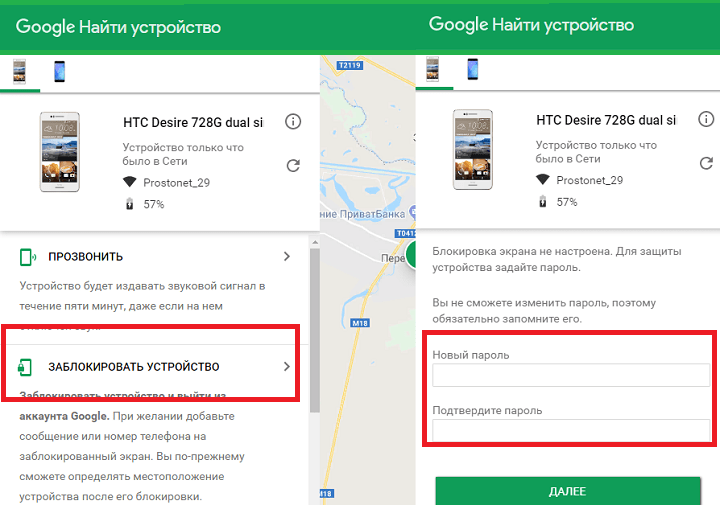
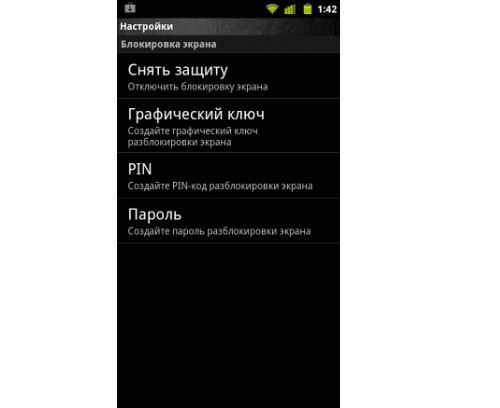
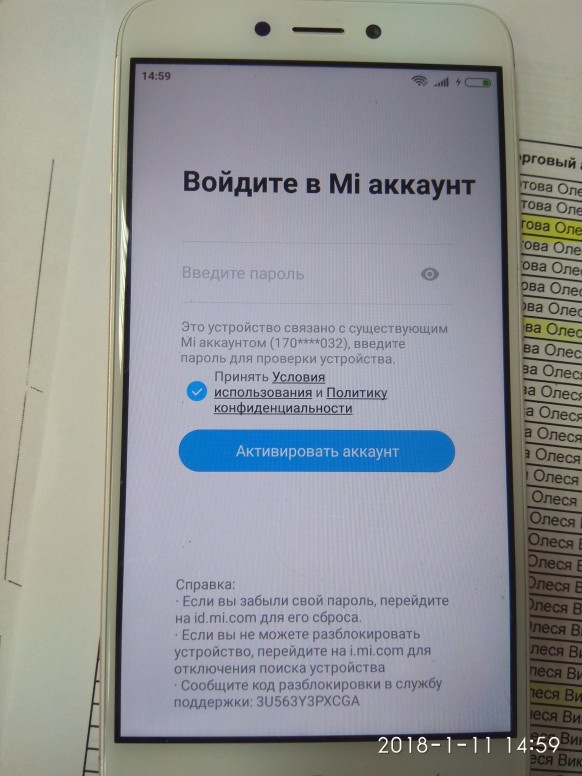
 Например, чтобы ребёнок мог поиграть в игры на планшете, оставленном вами дома.
Например, чтобы ребёнок мог поиграть в игры на планшете, оставленном вами дома.